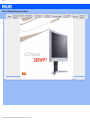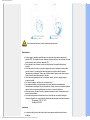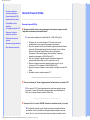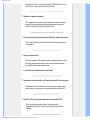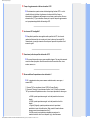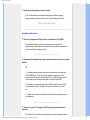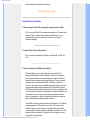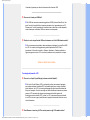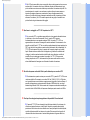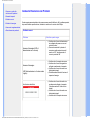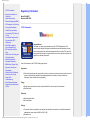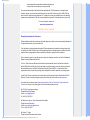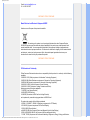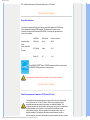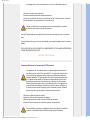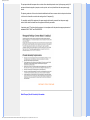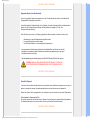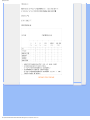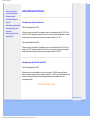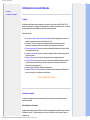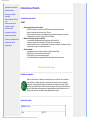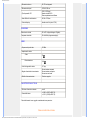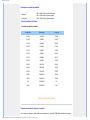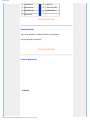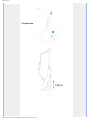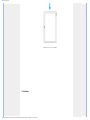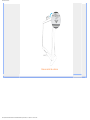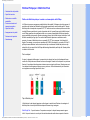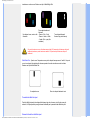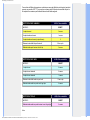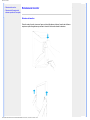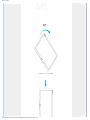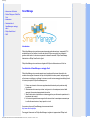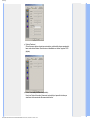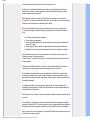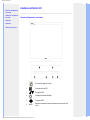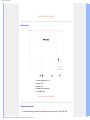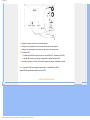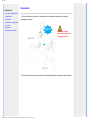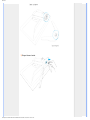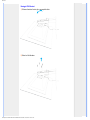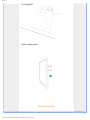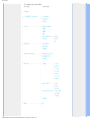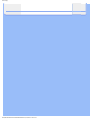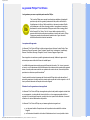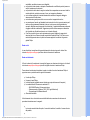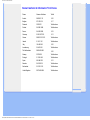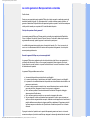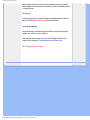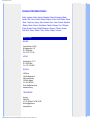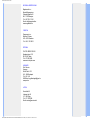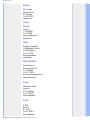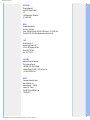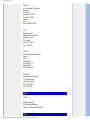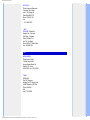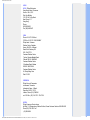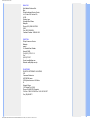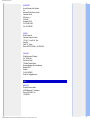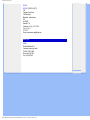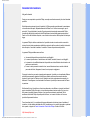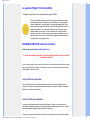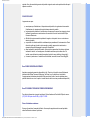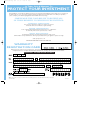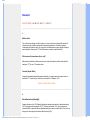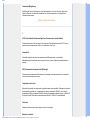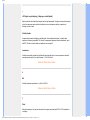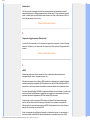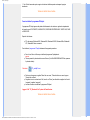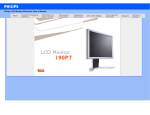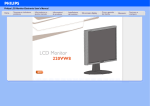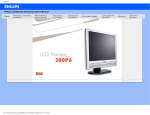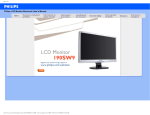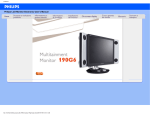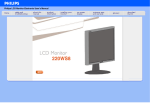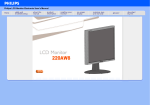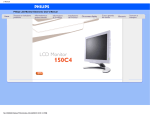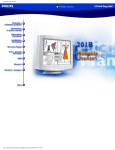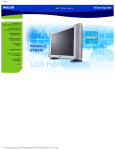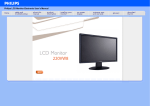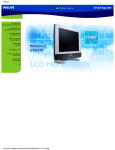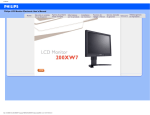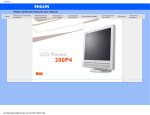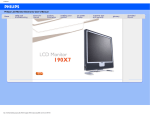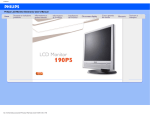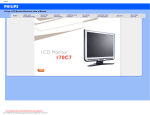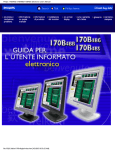Download Philips LCD Monitor Electronic User`s Manual
Transcript
e-Manual Philips LCD Monitor Electronic User’s Manual file:///D|/EDFU/LCD/200WP7/manual/ITALIAN/200WP7/index.htm2006-12-12 ¤W¤È 11:23:39 Sicurezza e Risoluzione Problemi • Manutenzione e precauzioni di sicurezza Sicurezza e Risoluzione Problemi • Domande ricorrenti • Risoluzione dei problemi Manutenzione e precauzioni di sicurezza • Informazioni legali PERICOLO: L’utilizzo di dispositivi, registrazioni o procedure differenti da quelle specificate nelle presenti istruzioni possono esporre al rischio di corto circuito, rischi elettrici e/o rischi meccanici. • Ulteriori informazioni correlate Leggere e seguire le presenti istruzioni durante il collegamento e l’utilizzo del monitor del computer: Funzionamento: ● ● ● ● ● ● ● ● Non esporre il monitor lontano all¡¦illuminazione solare diretta e tenerlo a distanza da stufe o altri dispositivi che emanano calore. Rimuovere qualsiasi oggetto che potrebbe cadere nei fori di ventilazione od ostacolare il corretto raffreddamento delle parti elettroniche del monitor. Non bloccare i fori di ventilazione sul cabinet. Durante il posizionamento del monitor assicurarsi che il connettore e la presa di alimentazione siano facilmente accessibili. Se si spegne il monitor scollegando il cavo di alimentazione o il cavetto in c.c., attendere 6 secondi prima di reinserire il cavo o il cavetto in c.c. per il normale funzionamento. Utilizzare sempre il cavo di alimentazione approvato fornito da Philips. Se il cavo di alimentazione è assente, rivolgersi al centro di assistenza locale. (Vedere Customer Care Consumer Information Center) Non sottoporre il monitor LCD a forti vibrazioni o a condizioni gravose durante il funzionamento. Non colpire né lasciare cadere il monitor durante il funzionamento o il trasporto. file:///D|/EDFU/LCD/200WP7/manual/ITALIAN/200WP7/SAFETY/safety.htm (1 of 3)2006-12-12 ¤W¤È 11:23:44 Sicurezza e Risoluzione Problemi Si raccomanda di sollevare il monitor usando sempre due mani. Manutenzione: ● ● ● ● ● ● ● ● Per proteggere il display da possibili danni, non esercitare un'eccessiva pressione sul pannello LCD. Se si sposta il monitor, afferrare il telaio per sollevare; non sollevare il monitor posizionando le mani e le dita sul pannello LCD. Se si prevede di non utilizzare il monitor per lunghi periodi, scollegarlo dalla presa di corrente. Se occorre pulire il monitor con un panno leggermente umido, scollegare il monitor dalla presa di corrente. Lo schermo può essere asciugato con un panno asciutto quando l'alimentazione è scollegata. Tuttavia, non utilizzare solventi organici come alcool, oppure liquidi a base di ammoniaca per pulire il monitor. Per evitare danni permanenti al set, non esporre il monitor a polvere, pioggia, acqua o eccessiva umidità. Se il monitor si bagna, strofinarlo con un panno asciutto. Se sostanze estranee o acqua penetrano nel monitor, disattivare immediatamente l'alimentazione e scollegare il cavo di alimentazione. Quindi, rimuovere la sostanza estranea oppure l'acqua e inviare immediatamente il monitor a un centro di assistenza. Non conservare o utilizzare il monitor in postazioni esposte a calore, illuminazione solare diretta o freddo estremo. Per conservare prestazioni ottimali del monitor e utilizzarlo per un periodo prolungato, utilizzare il dispositivo in una postazione caratterizzata dalle seguenti condizioni ambientali: ❍ Temperatura: 5-35°C 41-95°F ❍ Umidità: 20-80% RH Assistenza: ● La copertura dell¡¦involucro del monitor deve essere aperta esclusivamente da tecnici qualificati. file:///D|/EDFU/LCD/200WP7/manual/ITALIAN/200WP7/SAFETY/safety.htm (2 of 3)2006-12-12 ¤W¤È 11:23:44 Sicurezza e Risoluzione Problemi ● ● ● Se si ha necessità di documenti per riparazioni o integrazioni, rivolgersi al centro di assistenza locale (vedere il capitolo "Consumer Information Center") Per informazioni sul trasporto, vedere "Specifiche fisiche". Non lasciare il monitor in una vettura/in un autocarro esposto all'illuminazione solare diretta. Consultare un tecnico dell'assistenza se il monitor non funziona normalmente oppure se non si è sicuri di come procedere dopo avere seguito le istruzioni del presente manuale . Un’immagine statica ad alto contrasto che rimane sullo schermo LCD per un periodo prolungato può provocare il trattenimento dell’immagine, la sovrimpressione dell’immagine oppure il fenomeno dell’immagine “fantasma” sullo schermo LCD. Questo fenomeno ben conosciuto è provocato dalle limitazioni tecnologiche inerenti alla produzione LCD. Attivare sempre un programma screensaver per proteggere lo schermo dal trattenimento dell’immagine. Avviso: La mancata osservanza delle istruzioni date può provocare il trattenimento dell’immagine o la sovrimpressione dell’immagine, che non è riparabile o rimovibile. Questo fenomeno non è coperto dalla garanzia Philips. TORNA ALL’INIZIO DELLA PAGINA file:///D|/EDFU/LCD/200WP7/manual/ITALIAN/200WP7/SAFETY/safety.htm (3 of 3)2006-12-12 ¤W¤È 11:23:44 Domande Frequenti (FAQs) • Sicurezza e guida alla risoluzione dei problemi • Domande frequenti (FAQ) Domande Frequenti (FAQs) • Regolazione dello schermo • Compatibilità con altre periferiche • Tecnologia del pannello LCD • Ergonomia, ecologia e parametri di sicurezza • Guida alla risoluzione dei problemi • Informazioni regolamentatorie • Altre informazioni pertinenti Domande frequenti (FAQs) D: Quando si installa il monitor come comportarsi se sullo schermo compare la scritta "Impossibile visualizzare questa modalità video"? R: Il modo video consigliato per i modelli Philips 20" è 1680x1050 @ 60 Hz. 1. Scollegare tutti i cavi, quindi collegare il PC al monitor che si usava precedentemente e che visualizzava le immagini correttamente. 2. Fare clic sul pulsante Start (Avvio) di Windows, scegliere Impostazioni/Panello 3. 4. 5. 6. di controllo. All'interno della finestra Pannello di controllo, fare clic sull'icona Schermo. Nella finestra Proprietà-Schermo fare clic sulla scheda "Impostazioni". Nella casella di gruppo "Area del desktop", trascinare il dispositivo di scorrimento su 1680x1050 pixel (20"). Fare clic sul pulsante "Proprietà avanzate" e impostare la frequenza di aggiornamento (Refresh Rate) su 60 Hz, quindi fare clic su OK. Riavviare il computer e ripetere la procedura illustrata ai punti 2 e 3 per verificare che il PC sia impostato a 1680x1050@60Hz (20"). Spegnere il computer, scollegare il vecchio monitor e ricollegare il monitor LCD Philips. Accendere il monitor e quindi accendere il PC. D: Che cosa si intende per "Tempo di aggiornamento" (refresh rate) per un monitor LCD? R: Per i monitor LCD, il Tempo di aggiornamento è molto meno importante che per altri monitor. I monitor LCD emettono un’immagine stabile, senza sfarfallamenti, a 60Hz. Non vi è alcuna differenza visibile tra 75Hz e 60Hz. D: Cosa sono i file .inf e .icm sul CD-ROM? Come faccio a installare i driver (.inf e .icm)? R: Si tratta dei file driver del monitor. Seguire le istruzioni sul manuale dell'utente per installare i driver. E' possibile che il computer domandi di installare i driver del monitor (file .inf e .icm) o di inserire il disco dei driver quando si installare il monitor file:///D|/EDFU/LCD/200WP7/manual/ITALIAN/200WP7/SAFETY/saf_faq.htm (1 of 10)2006-12-12 ¤W¤È 11:23:50 Domande Frequenti (FAQs) per la prima volta. Seguire le istruzioni per inserire il CD-ROM allegato. Il driver del monitor (file .inf e .icm) verranno installati automaticamente. D: Come faccio a regolare la risoluzione? R: La scheda video/driver grafico e il monitor determinano unitamente le risoluzioni disponibili. E' possibile selezionare la risoluzione desiderata sotto il pannello di controllo di Windows® con la funzione "Proprietà Schermo" . D: Cosa succede se faccio confusione mentre sto effettuando le regolazioni del monitor? R: E' sufficiente premere il pulsante OK e quindi selezionare 'Reset' per ripristinare i valori predefiniti. D: Che cos’è la funzione Auto? R: Il tasto di regolazione AUTO ripristina la posizione ottimale dello schermo, la fase e dell’orologio semplicemente premendo un tasto, senza dover passare attraverso i menu OSD(On Screen Display) e tasti di controllo. Nota: La funzione Auto è disponibile solo su alcuni modelli. D: Il mio monitor non ha corrente (la luce di Power non si accende)? Che cosa devo fare? R: MAssicurarsi che il cavo d’alimentazione CA sia collegato sia al monitor sia alla presa di corrente CA, quindi premere un tasto della tastiera/mouse per ttivare il PC. D: Il monitor a LCD accetta il segnale interlacciato con alcuni modelli di PC? R: No. Se si utilizza un segnale interlacciato, lo schermo visualizza contemporaneamente linee di scansione orizzontali dispari e pari distorcendo l'immagine. file:///D|/EDFU/LCD/200WP7/manual/ITALIAN/200WP7/SAFETY/saf_faq.htm (2 of 10)2006-12-12 ¤W¤È 11:23:50 Domande Frequenti (FAQs) D: Tempo di aggiornamento si riferisce al monitor LCD? R: Contrariamente a quanto avviene nella tecnologia degli schermi CRT in cui è la velocità del fascio di elettroni che attraversa lo schermo dall’alto al basso a determinare lo sfarfallamento dell’immagine, uno schermo a matrice attiva utilizza un elemento attivo (TFT) per controllare ciascun pixel e quindi il tempo di aggiornamento non è propriamente applicabile alla tecnologia LCD. D: Lo schermo LCD è antigraffio? R: Una pellicola protettiva viene applicata sulla superficie del LCD, che lo rende resistente alla durezza fino ad un certo punto (circa la durezza di una matita 2H). Generalmente, si consiglia vivamente di non esporre il pannello di superficie ad urti eccessivi o graffi. D: Come dovrei pulire la superficie del monitor LCD? R: Per una pulizia normale, usa un panno morbido e leggero. Per una pulizia accurata usa alcol a base di propilene. Non utilizzare altri solventi come alcol etilico, etano, acetone, esano, ecc. D: Posso modificare l’impostazione colore del monitor? R: Sì, le impostazioni colore possono essere cambiate usando, come segue, i comandi ODS: 1. Premere "OK" per visualizzare il menu OSD (On Screen Display) 2. Premere la "freccia giù" per selezionare l’opzione "color" (Colore) e poi premere "OK" per accedere all’impostazione colore; ci sono cinque impostazioni, come segue. a. 6500K; questa impostazione regola i colori del pannello sui toni rossobianchi. b. 9300K; questa impostazione regola i colori del pannello sui toni blubianchi. c. Original (Originale); questa impostazione carica le impostazioni predefinite in termini di tonalità colore. (Note: pannelli di marche diverse possono avere diverse temperature colore*) d. sRGB; questa è una impostazione standard per assicurare lo scambio corretto di colori tra vari dispositivi (e.g. video/fotocamere file:///D|/EDFU/LCD/200WP7/manual/ITALIAN/200WP7/SAFETY/saf_faq.htm (3 of 10)2006-12-12 ¤W¤È 11:23:50 Domande Frequenti (FAQs) digitali, monitor, stampanti, scanner, eccetera.) e. User Define (Definito dall’utente); l’utente può scegliere le sue preferenze colore regolando il rosso, il verde ed il blu. *Una misurazione del colore della luce irradiato da un oggetto mentre è riscaldato. Questa misurazione è espressa in termini di scala assoluta (gradi Kelvin). Temperature Kevin basse, come 2004K, sono i rossi; temperature più alte – come 9300K – sono i blu. La temperatura neutra è il bianco, a 6504K. D: Il monitor LCD Philips può essere montato s parete? R: Sì, i monitor Philips Brilliance LCD sono dotati di questa funzione opzionale. Quattro fori di montaggio standard VESA sulla copertura posteriore consentono all’utente di montare i monitor Philips sulla maggior parte dei bracci o accessori VESA standard. Si raccomanda di mettersi in contatto con il rivenditore Philips per altre informazioni. D: Che cos'è il trattenimento dell’immagine? Qual è il modo migliore per prevenire il trattenimento dell’immagine? R: La persistenza dell’immagine, la sua sovrimpressione, l’effetto dell’immagine “fantasma”, sono tutti termini usati per descrivere il trattenimento dell’immagine sullo schermo LCD. Il trattenimento dell’immagine sullo schermo LCD si verifica quando un’immagine residua rimane visibile sullo schermo LCD per un periodo prolungato. La maggior parte dei trattenimenti può essere evitato semplicemente usando uno screensaver che visualizza un’immagine in movimento o immagini a caso trascorso un determinato periodo d’assenza d’input da tastiera o mouse. D: Come posso evitare il trattenimento dell’immagine? R: Per ridurre la possibilità di trattenimento dell’immagine, si raccomanda di: 1. Evitare che le immagini statiche rimangano visualizzate sullo schermo LCD per periodi prolungati. 2. Impostare uno screensaver per visualizzare un’immagine in movimento o immagini a caso quando il monitor LCD non è in uso. 3. Impostare la modalità di risparmio o gestione energetica del computer per spegnere il monitor LCD dopo 15 o 20 d’inattività. 4. Ridurre i livelli di contrasto e luminosità dello schermo LCD. 5. Spegnere il monitor LCD quando non è in uso. file:///D|/EDFU/LCD/200WP7/manual/ITALIAN/200WP7/SAFETY/saf_faq.htm (4 of 10)2006-12-12 ¤W¤È 11:23:50 Domande Frequenti (FAQs) D: Il trattenimento dell’immagine può essere riparato? R: No, il trattenimento provocato dalla visualizzazione per periodi prolungati di immagini statiche non può essere riparato e non è coperto dalla garanzia Philips. TORNA ALL'INIZIO DELLA PAGINA Regolazione dello schermo D: Che cos’è il programma di FPadjust nel disco di installazione e nel CD-ROM? R: Il programma FPadjust crea parametri di allineamento che agevolano la regolazione del contrasto, della luminosità, della posizione orizzontale, della posizione verticale e dell’orologio in maniera ottimale. D: Al momento dell’installazione del monitor, come faccio ad ottenere subito la sua qualità ottimale? R: 1. Per ottenere prestazioni ottimali, assicurarsi che le impostazioni del monitor siano 1680x1050@60Hz per 20". Nota: è possibile controllare le impostazioni correnti premendo una volta il pulsante OK del sistema OSD. La modalità del display corrente viene indicata sotto le informazioni del prodotto nei comandi principali OSD. 2. Per installare il programma Flat Panel Adjust (FPadjust), che si trova sul CD-ROM di setup del monitor, aprire il CD-ROM e cliccare due volte sull'icona FP_setup4.3. exe. 3. In questo modo FP Adjust viene installato automaticamente e sul desktop compare un collegamento. D: Come sono i monitor LCD in rapporto ai CRT per quanto riguarda l’emissione di radiazioni? R: I monitor LCD non utilizzano il proiettore elettronico, quindi non generano la stessa file:///D|/EDFU/LCD/200WP7/manual/ITALIAN/200WP7/SAFETY/saf_faq.htm (5 of 10)2006-12-12 ¤W¤È 11:23:50 Domande Frequenti (FAQs) quantità di radiazioni sulla superficie dello schermo. TORNA ALL'INIZIO DELLA PAGINA Compatibilità con altre periferiche D: Si può collegare il monitor LCD a qualunque PC, postazione di lavoro o Mac? R: Sì, tutti i monitor Philips LCD sono pienamente compatibili con PC standard, Mac e postazioni di lavoro. Potrebbe risultare necessario un adattatore per il cavo di connessione del monitor ad un sistema Mac. Contatta il tuo rivenditore per informazioni dettagliate. D: I monitor Philips LCD sono Plug-and-Play? R: Sì, i monitor sono compatibili Plug-and-Play con Windows® 95, 98, 2000, XP e Vista. D: Che cosa si intende per USB (Universal Serial Bus)? R: Pensa all’USB come ad una porta intelligente per le periferiche del PC. Il dispositivo USB determina in maniera automatica le risorse (come il software del driver e l’ampiezza di banda) necessarie alle periferiche. Il dispositivo USB rende disponibili le risorse necessarie senza l’intervento dell’utente. Tre sono i principali vantaggi che derivano dalla presenza dell’USB. L’USB elimina "l’angoscia da involucro", la paura di rimuovere la custodia del computer per installare nuovi circuiti cosa che spesso richiede complicate installazioni IRQ - per periferiche aggiuntive. L’USB elimina la limitazione della rete delle porte d’accesso. Senza il dispositivo USB i PC sono normalmente limitati ad una sola stampante, l’entrata di due dispositivi Com (normalmente il mouse e il modem), una porta aggiuntiva parallela (ad esempio, scanner o videocamera) e un joystick. Ma sempre più periferiche per computer con sistemi multimediali appaiono quotidianamente sul mercato. Grazie all’USB, sullo stesso computer possono essere installati fino a 127 periferiche contemporaneamente. L’USB consente un "avvio caldo". Non avete bisogno di chiudere, collegare e riavviare il sistema per l’installazione delle periferiche. Non occorre neppure fare il percorso contrario per disinstallare le periferiche. Infine l’USB trasforma quello che è oggi definito "Plug-and-Pray" (accendi e prega) in un reale Plug-and-Play (accendi e procedi)! file:///D|/EDFU/LCD/200WP7/manual/ITALIAN/200WP7/SAFETY/saf_faq.htm (6 of 10)2006-12-12 ¤W¤È 11:23:50 Domande Frequenti (FAQs) Consultare il glossario per ulteriori informazioni sulla funzione USB. D: Che cosa si intende per USB Hub? R: Un USB hub consente connessioni aggiuntive all’USB (Universal Serial Bus). Una porta "a monte" connette l'hub al computer principale o host, generalmente a un PC. Diverse porte "a valle" permettono la connessione ad un altro hub o ad altri dispositivi, come ad esempio una tastiera USB, una camera o una stampante. D: Che faccio se le mie periferiche USB non funzionano con l’hub USB del mio monitor? R: Se si riscontra questo problema, basta scollegare e ricollegare il cavo dell’hub USB tra il PC e il monitor, quindi aggiornare la gestione periferiche del PC (Start > Impostazioni > Pannello di controllo > Sistema > Hardware > Gestione periferiche > Aggiorna) oppure riavviare il PC e risolvere il problema con le procedure di cui sopra. TORNA ALL'INIZIO DELLA PAGINA Tecnologia del pannello LCD D: Che cos’è un Liquid Crystal Display (schermo a cristalli liquidi)? R: Un Liquid Crystal Display (LCD) è un dispositivo ottico comunemente impiegato per mostrare immagini e caratteri ASCII su prodotti digitali come orologi, calcolatrici, giochi elettronici, ecc. LCD è la tecnologia impiegata per gli schermi dei notebook ed altri piccoli computer. Come le tecnologie con diodi ad emissione luminosa e a plasma gassoso, LCD consente agli schermi uno spessore molto sottile rispetto alla tecnologia con tubo catodico (CRT). Inoltre, un LCD consuma molta meno elettricità di un LED o dei visori a gas, perché lavora sul principio del controllo della luce invece che sull’emissione. D: Che differenze ci sono tra gli LCD a matrice passiva e gli LCD a matrice attiva? file:///D|/EDFU/LCD/200WP7/manual/ITALIAN/200WP7/SAFETY/saf_faq.htm (7 of 10)2006-12-12 ¤W¤È 11:23:50 Domande Frequenti (FAQs) R: Un LCD può essere fatto sia con una griglia video a matrice passiva che con una a matrice attiva. Una matrice attiva ha un transistor collocato all’intersezione di ogni pixel e richiede una minore carica elettrica per controllare la lucentezza del pixel. Per questa ragione, la corrente in uno schermo a matrice attiva può essere accesa e spenta con maggiore frequenza, aumentando il tempo di aggiornamento dello schermo (il cursore del mouse ad esempio sembrerà muoversi in maniera più fluida attraverso lo schermo). Un LCD a matrice passiva ha una griglia di conduttori con pixel collocati ad ogni intersezione della griglia. D: Quali sono i vantaggi di un TFT LCD rispetto ad un CRT? R: In un monitor CRT, un proiettore spara elettroni e luce generale facendoli entrare in collisione su di un vetro fluorescente. Perciò, i monitor CRT operano fondamentalmente con un segnale analogico RGB. Un monitor TFT LCD è un apparecchiatura che mostra un’immagine in entrata mediante il funzionamento di un pannello a cristalli liquidi. Il TFT ha una struttura profondamente diversa rispetto ad un CRT: ogni cellula ha una struttura a matrice attiva ed elementi attivi indipendenti. Un TFT LCD ha due pannelli di vetro e lo spazio che li separa è riempito con cristalli liquidi. Quando ciascuna delle cellule è collegata con gli elettrodi e sollecitata dal voltaggio, la struttura molecolare del cristallo liquido viene alterata e controlla la quantità di luce in entrata per mostrare le immagini. Un TFT LCD ha numerosi vantaggi rispetto ad un CRT, dal momento che può essere molto sottile e non ha alcun sfarfallamento d’immagine non utilizzando il metodo di scansione. D: Perché la frequenza verticale di 60Hz è quella ottimale per un monitor LCD? R: Contrariamente a quanto avviene per un monitor CRT, il pannello TFT LCD ha una risoluzione definita. Per esempio, un monitor XGA ha 1024x3 (R, G, B) x 768 pixel e non è possibile avere una risoluzione maggiore senza l’aggiunta di nuovo software. Il pannello è disegnato per una trasmissione ottimale a 65MHz dot clock, uno degli standard degli schermi XGA. Dal momento che la frequenza verticale/orizzontale per questo dot clock è 60Hz/48kHz, la frequenza ottimale per questo monitor è di 60Hz. D: Che tipo di tecnologia ad ampia angolazione è disponibile? Come funziona? R: Il pannello TFT LCD è un elemento di controllo/visore dotato di luce interna che utilizza una doppia rifrazione a cristalli liquidi. Usando le proprietà ottenute dalla proiezione di luce interna che viene rifratta verso l’asse principale del cristallo liquido, controlla la direzione della luce interna e la mostra. Dal momento che lo spettro di rifrazione della luce interna varia al variare dell’angolazione d’ingresso della luce, file:///D|/EDFU/LCD/200WP7/manual/ITALIAN/200WP7/SAFETY/saf_faq.htm (8 of 10)2006-12-12 ¤W¤È 11:23:50 Domande Frequenti (FAQs) l’angolo di visuale di un TFT è più stretto di quello di un CRT. Normalmente l’angolo di visuale si riferisce al punto in cui lo spettro di contrasto è 10. Molti modi di ampliare l’angolo di visuale sono attualmente in fase di sviluppo; il modo più comune consiste nell’utilizzare una pellicola ad ampio angolo di visuale, che aumenta l’ampiezza del punto di vista variando lo spettro di rifrazione. Anche IPS (In Plane Switching) or MVA (Multi Vertical Aligned) sono utilizzati per ampliare l’angolo di visuale. Il Philips 181AS utilizza la tecnologia avanzata IPS. D: Perché non c’è sfarfallamento d’immagine in un monitor LCD? R: Da un punto di vista strettamente tecnico, i monitor LCD hanno tremolio, ma la causa del fenomeno è differente rispetto a ciò che accade nei monitor CRT - e non influisce minimamente sulla qualità di visione. Il tremolio in un monitor LCD si riferisce alla luminescenza normalmente impercettibile causata dalla differenza tra voltaggio positivo e negativo. D’altro canto, lo sfarfallamento dei monitor CRT che può causare irritazione all’occhio umano avviene quando l’azione di accensione e spegnimento dell’oggetto fluorescente diventa visibile. Essendo più lento il tempo di reazione del cristallo liquido, il fastidioso sfarfallamento non si presenta sugli schermi LCD. D: Perché il monitor LCD è virtualmente esente da interferenze elettromagnetiche? R: Contrariamente a quanto avviene con un monitor CRT, un monitor LCD non ha componenti che generano interferenze elettromagnetiche e soprattutto campi magnetici. Inoltre, dal momento che il visore LCD utilizza una quantità relativamente bassa di elettricità, la sua fornitura elettrica è particolarmente tranquilla. TORNA ALL'INIZIO DELLA PAGINA Ergonomia, ecologia e parametri di sicurezza D: Che cos’è il marchio CE? R: Il Marchio CE (Conformité Européenne) deve essere apposto in modo visibile sui prodotti regolarmente posti sul mercato europeo. Questo contrassegno CE significa che il prodotto è conforme a quanto stabilito dalla Direttiva Europea vigente. La Direttiva Europea è una "legge" europea riguardante la salute, la sicurezza, l’ambiente e la tutela del consumatore, che corrisponde all’U.S. National Electrical Code and UL Standards. file:///D|/EDFU/LCD/200WP7/manual/ITALIAN/200WP7/SAFETY/saf_faq.htm (9 of 10)2006-12-12 ¤W¤È 11:23:50 Domande Frequenti (FAQs) D: Il monitor LCD è conforme ai parametri generali di sicurezza? R: Sì. I monitor Philips LCD sono conformi alle linee direttive del MPR-II ed ai parametri TCO 99/03 relativi al controllo delle radiazioni, delle onde elettromagnetiche, del risparmio energetico, della sicurezza elettronica negli ambienti di lavoro e della riconversione. Pagine specifiche danno tutti i dati relativi ai parametri di sicurezza in maniera dettagliata. Maggiori informazioni sono disponibili nella sezione Informazioni regolamentatorie. TORNA ALL'INIZIO DELLA PAGINA file:///D|/EDFU/LCD/200WP7/manual/ITALIAN/200WP7/SAFETY/saf_faq.htm (10 of 10)2006-12-12 ¤W¤È 11:23:50 Guida alla Risoluzione dei Problemi •Sicurezza e guida alla risoluzione dei problemi •Domande frequenti Guida alla Risoluzione dei Problemi •Problemi comuni •Problemi di immagine Questa pagina presenta problemi che possono essere corretti dall'utente. Se il problema persiste, dopo avere tentato queste soluzioni, mettersi in contatto con il servizio clienti Philips. •Informazioni regolamentatorie •Altre informazioni pertinenti Problemi comuni Problema Controllare quanto segue ● Assenza di immagine (LED di alimentazione non è acceso) ● ● ● Assenza di immagine ● (LED di alimentazione è di colore ambra o giallo) ● ● Lo schermo visualizza ● ● file:///D|/EDFU/LCD/200WP7/manual/ITALIAN/200WP7/SAFETY/saf_troub.htm (1 of 3)2006-12-12 ¤W¤È 11:23:51 Verificare che il cavo di alimentazione sia collegato alla presa a muro e sul retro del monitor. Premere Innanzitutto il pulsante di accensione sulla parte anteriore del monitor in OFF, quindi premerlo di nuovo in posizione ON. Verificare che il computer sia acceso. Verificare che il cavo del segnale sia collegato correttamente al computer. Verificare che il cavo del monitor non abbia piedini piegati. Potrebbe essere attivata la funzione di risparmio di energia. Verificare che il cavo del monitor sia correttamente collegato al computer. (Consultare anche la Guida di avvio rapido). Verificare che il cavo del monitor non abbia piedini piegati. Verificare che il computer sia acceso. Guida alla Risoluzione dei Problemi ● Il pulsante AUTO non funziona correttamente ● La funzione Auto è concepita per essere utilizzata in un Macintosh standard o in un PC standard IBM compatibile che esegua correttamente Microsoft Windows. Potrebbe non funzionare correttamente se si usa un PC non conforme o un video per auto. Problemi di immagine ● ● La posizione del display non è corretta ● L'immagine sullo schermo vibra Premere il pulsante Auto. Regolare la posizione dell'immagine usando Phase/Clock (Fase/Frequenza) del menu More Settings (Altre impostazioni) dell'OSD. Controllare che il cavo del segnale sia correttamente collegato al pannello grafici o al PC. Sfarfallamento di immagine verticale ● Premere il pulsante Auto. button. ● Eliminare le barre verticali utilizzando la funzione More Settings di Phase/Clock nei comandi principali OSD. Sfarfallamento di immagine orizzontale ● Premere il pulsante Auto. ● Eliminare le barre verticali utilizzando la funzione More Settings di Phase/Clock nei comandi principali OSD. file:///D|/EDFU/LCD/200WP7/manual/ITALIAN/200WP7/SAFETY/saf_troub.htm (2 of 3)2006-12-12 ¤W¤È 11:23:51 Guida alla Risoluzione dei Problemi ● Lo schermo è troppo chiaro o troppo scuro ● Lo schermo mostra un'immagine residua ● Un'immagine residua rimane sullo schermo anche dopo che il monitor è stato spento. ● Rimangono punti verdi, rossi, blu, scuri e bianchi Regolare il contrasto e la luminosità nei COMANDI PRINCIPALI di OSD. La controluce del monitor LCD ha una durata limitata. Quando lo schermo diventa scuro o comincia a sfarfallare, contattare il rivenditore di zona. Se un'immagine rimane sullo schermo troppo a lungo, potrebbe rimanerci impressa e lasciare un'immagine residua. Tale immagine generalmente scompare dopo alcune ore. Questa è una caratteristica degli schermi a cristalli liquidi e non è causata da un malfunzionamento o deterioramento dei cristalli liquidi. L'immagine residua scomparirà dopo un certo periodo di tempo. I punti residui sono una caratteristica normale dello schermo a cristalli liquidi usati nella tecnologia odierna. Per altra assistenza, fare riferimento all'elenco Centri informazioni clienti e mettersi in contatto con il rappresentante del centro assistenza Philips. TORNA ALL'INIZIO DELLA PAGINA file:///D|/EDFU/LCD/200WP7/manual/ITALIAN/200WP7/SAFETY/saf_troub.htm (3 of 3)2006-12-12 ¤W¤È 11:23:51 Regulatory Information • TCO'03 Information Regulatory Information • Recycling Information for Customers Waste Electrical and • Electronic Equipment-WEEE Model ID:200WP7 Model No:HWP7200P • CE Declaration of Conformity • Energy Star Declaration • Federal Communications Commission (FCC) Notice (U. S. Only) • Commission Federale de la Communication (FCC Declaration) • EN 55022 Compliance (Czech Republic Only) • MIC Notice (South Korea Only) • Polish Center for Testing and Certification Notice • North Europe (Nordic Countries) Information • BSMI Notice (Taiwan Only) • Ergonomie Hinweis (nur Deutschland) • Philips End-of-Life Disposal • Information for UK only • China RoHS • Troubleshooting • Other Related Information • Frequently Asked Questions (FAQs) TCO'03 Information Congratulations! The display you have just purchased carries the TCO'03 Displays label. This means that your display is designed, manufactured and tested according to some of the strictest quality and environmental requirements in the world. This makes for a high performance product, designed with the user in focus that also minimizes the impact on our natural environment. Some of the features of the TCO'03 Display requirements. Ergonomics ● Good visual ergonomics and image quality in order to improve the working environment for the user and to reduce sight and strain problems. Important parameters are luminance, contrast, resoluction, reflectance, colour rendition and image stability. Energy ● ● Energy-saving mode after a certain time-beneficial both for the user and the environment Electrical safety Emissions ● ● Electromagnetic fields Noise emissions Ecology ● ● The product must be prepared for recycling and the manufacturer must have a certified environmental management system such as EMAS or ISO 14 000 Restrictions on file:///D|/EDFU/LCD/200WP7/manual/ITALIAN/200WP7/SAFETY/REGS/regulat.htm (1 of 12)2006-12-12 ¤W¤È 11:23:53 Regulatory Information ❍ ❍ chlorinated and brominated flame retardants and polymers heavy metals such as cadmium, mercury and lead. The requirements included in this label have been developed by TCO Development in co-operation with scientists, experts, users as well as manufacturers all over the world. Since the end of the 1980s TCO has been involved in influencing the development of IT equipment in a more user-friendly direction. Our labelling system started with displays in 1992 and is now requested by users and IT-manufacturers all over the world. For more information, please visit www.tcodevelopment.com RETURN TO TOP OF THE PAGE Recycling Information for Customers Philips establishes technically and economically viable objectives to optimize the environmental performance of the organization's product, service and activities. From the planning, design and production stages, Philips emphasizes the important of making products that can easily be recycled. At Philips, end-of-life management primarily entails participation in national take-back initiatives and recycling programs whenever possible, preferably in cooperation with competitors. There is currently a system of recycling up and running in the European countries, such as The Netherlands, Belgium, Norway, Sweden and Denmark. In U.S.A., Philips Consumer Electronics North America has contributed funds for the Electronic Industries Alliance (EIA) Electronics Recycling Project and state recycling initiatives for end-of-life electronics products from household sources. In addition, the Northeast Recycling Council (NERC) - a multi-state non-profit organization focused on promoting recycling market development - plans to implement a recycling program. In Asia Pacific, Taiwan, the products can be taken back by Environment Protection Administration (EPA) to follow the IT product recycling management process, detail can be found in web site www.epa.gov.tw For help and service, please contact Consumers Information Center or F1rst Choice Contact Information Center in each country or the following team of Environmental specialist can help. Mr. WY Chen- Environment manager Philips Multimedia Flat Display E-mail: [email protected] Tel: +886 (0) 3 222 6791 Mr. Maarten ten Houten - Senior Environmental Consultant Philips Consumer Electronics E-mail: [email protected] Tel: +31 (0) 40 27 33402 Mr. Delmer F. Teglas Philips Consumer Electronics North America file:///D|/EDFU/LCD/200WP7/manual/ITALIAN/200WP7/SAFETY/REGS/regulat.htm (2 of 12)2006-12-12 ¤W¤È 11:23:53 Regulatory Information E-mail: [email protected] Tel: +1 865 521 4322 RETURN TO TOP OF THE PAGE Waste Electrical and Electronic Equipment-WEEE Attention users in European Union private households This marking on the product or on its packaging illustrates that, under European Directive 2002/96/EG governing used electrical and electronic appliances, this product may not be disposed of with normal household waste. You are responsible for disposal of this equipment through a designated waste electrical and electronic equipment collection. To determine the locations for dropping off such waste electrical and electronic, contact your local government office, the waste disposal organization that serves your household or the store at which you purchased the product. RETURN TO TOP OF THE PAGE CE Declaration of Conformity Philips Consumer Electronics declare under our responsibility that the product is in conformity with the following standards - EN60950-1:2001 (Safety requirement of Information Technology Equipment) - EN55022:1998 (Radio Disturbance requirement of Information Technology Equipment) - EN55024:1998 (Immunity requirement of Information Technology Equipment) - EN61000-3-2:2000 (Limits for Harmonic Current Emission) - EN61000-3-3:1995 (Limitation of Voltage Fluctuation and Flicker) following provisions of directives applicable - 73/23/EEC (Low Voltage Directive) - 89/336/EEC (EMC Directive) - 93/68/EEC (Amendment of EMC and Low Voltage Directive) and is produced by a manufacturing organization on ISO9000 level. The product also comply with the following standards - ISO9241-3, ISO9241-7, ISO9241-8 (Ergonomic requirement for CRT Monitor) - ISO13406-2 (Ergonomic requirement for Flat Panel Display) - GS EK1-2000 (GS specification) - prEN50279:1998 (Low Frequency Electric and Magnetic fields for Visual Display) - MPR-II (MPR:1990:8/1990:10 Low Frequency Electric and Magnetic fields) - TCO'99, TCO'03 (Requirement for Environment Labelling of Ergonomics, Energy, Ecology and Emission, file:///D|/EDFU/LCD/200WP7/manual/ITALIAN/200WP7/SAFETY/REGS/regulat.htm (3 of 12)2006-12-12 ¤W¤È 11:23:53 Regulatory Information TCO: Swedish Confederation of Professional Employees) for TCO versions RETURN TO TOP OF THE PAGE Energy Star Declaration This monitor is equipped with a function for saving energy which supports the VESA Display Power Management Signaling (DPMS) standard. This means that the monitor must be connected to a computer which supports VESA DPMS. Time settings are adjusted from the system unit by software. Normal operation Power Saving Alternative 2 One step VESA State LED Indicator Power Consumption ON (Active) Green <48 W OFF (Sleep) Amber <2W Switch Off Off <1W As an ENERGY STAR® Partner, PHILIPS has determined that this product meets the ENERGY STAR® guidelines for energy efficiency. We recommend you switch off the monitor when it is not in use for a long time. RETURN TO TOP OF THE PAGE Federal Communications Commission (FCC) Notice (U.S. Only) This equipment has been tested and found to comply with the limits for a Class B digital device, pursuant to Part 15 of the FCC Rules. These limits are designed to provide reasonable protection against harmful interference in a residential installation. This equipment generates, uses and can radiate radio frequency energy and, if not installed and used in accordance with the instructions, may cause harmful interference to radio communications. However, there is no guarantee that interference will not occur in a particular installation. If this equipment does cause harmful interference to radio or television reception, which can be determined by turning the equipment off and on, the user file:///D|/EDFU/LCD/200WP7/manual/ITALIAN/200WP7/SAFETY/REGS/regulat.htm (4 of 12)2006-12-12 ¤W¤È 11:23:53 Regulatory Information is encouraged to try to correct the interference by one or more of the following measures: ● ● ● ● Reorient or relocate the receiving antenna. Increase the separation between the equipment and receiver. Connect the equipment into an outlet on a circuit different from that to which the receiver is connected. Consult the dealer or an experienced radio/TV technician for help. Changes or modifications not expressly approved by the party responsible for compliance could void the user's authority to operate the equipment. Use only RF shielded cable that was supplied with the monitor when connecting this monitor to a computer device. To prevent damage which may result in fire or shock hazard, do not expose this appliance to rain or excessive moisture. THIS CLASS B DIGITAL APPARATUS MEETS ALL REQUIREMENTS OF THE CANADIAN INTERFERENCECAUSING EQUIPMENT REGULATIONS. RETURN TO TOP OF THE PAGE Commission Federale de la Communication (FCC Declaration) Cet équipement a été testé et déclaré conforme auxlimites des appareils numériques de class B,aux termes de l'article 15 Des règles de la FCC. Ces limites sont conçues de façon à fourir une protection raisonnable contre les interférences nuisibles dans le cadre d'une installation résidentielle. CET appareil produit, utilise et peut émettre des hyperfréquences qui, si l'appareil n'est pas installé et utilisé selon les consignes données, peuvent causer des interférences nuisibles aux communications radio. Cependant, rien ne peut garantir l'absence d'interférences dans le cadre d'une installation particulière. Si cet appareil est la cause d'interférences nuisibles pour la réception des signaux de radio ou de télévision, ce qui peut être décelé en fermant l'équipement, puis en le remettant en fonction, l'utilisateur pourrait essayer de corriger la situation en prenant les mesures suivantes: ● ● ● ● Réorienter ou déplacer l'antenne de réception. Augmenter la distance entre l'équipement et le récepteur. Brancher l'équipement sur un autre circuit que celui utilisé par le récepteur. Demander l'aide du marchand ou d'un technicien chevronné en radio/télévision. Toutes modifications n'ayant pas reçu l'approbation des services compétents en matière de conformité est susceptible d'interdire à l'utilisateur l'usage du présent équipement. file:///D|/EDFU/LCD/200WP7/manual/ITALIAN/200WP7/SAFETY/REGS/regulat.htm (5 of 12)2006-12-12 ¤W¤È 11:23:53 Regulatory Information N'utiliser que des câbles RF armés pour les connections avec des ordinateurs ou périphériques. CET APPAREIL NUMERIQUE DE LA CLASSE B RESPECTE TOUTES LES EXIGENCES DU REGLEMENT SUR LE MATERIEL BROUILLEUR DU CANADA. RETURN TO TOP OF THE PAGE EN 55022 Compliance (Czech Republic Only) RETURN TO TOP OF THE PAGE MIC Notice (South Korea Only) Class B Device Please note that this device has been approved for non-business purposes and may be used in any environment, including residential areas. RETURN TO TOP OF THE PAGE Polish Center for Testing and Certification Notice file:///D|/EDFU/LCD/200WP7/manual/ITALIAN/200WP7/SAFETY/REGS/regulat.htm (6 of 12)2006-12-12 ¤W¤È 11:23:53 Regulatory Information The equipment should draw power from a socket with an attached protection circuit (a three-prong socket). All equipment that works together (computer, monitor, printer, and so on) should have the same power supply source. The phasing conductor of the room's electrical installation should have a reserve short-circuit protection device in the form of a fuse with a nominal value no larger than 16 amperes (A). To completely switch off the equipment, the power supply cable must be removed from the power supply socket, which should be located near the equipment and easily accessible. A protection mark "B" confirms that the equipment is in compliance with the protection usage requirements of standards PN-93/T-42107 and PN-89/E-06251. RETURN TO TOP OF THE PAGE North Europe (Nordic Countries) Information file:///D|/EDFU/LCD/200WP7/manual/ITALIAN/200WP7/SAFETY/REGS/regulat.htm (7 of 12)2006-12-12 ¤W¤È 11:23:53 Regulatory Information Placering/Ventilation VARNING: FÖRSÄKRA DIG OM ATT HUVUDBRYTARE OCH UTTAG ÄR LÄTÅTKOMLIGA, NÄR DU STÄLLER DIN UTRUSTNING PÅPLATS. Placering/Ventilation ADVARSEL: SØRG VED PLACERINGEN FOR, AT NETLEDNINGENS STIK OG STIKKONTAKT ER NEMT TILGÆNGELIGE. Paikka/Ilmankierto VAROITUS: SIJOITA LAITE SITEN, ETTÄ VERKKOJOHTO VOIDAAN TARVITTAESSA HELPOSTI IRROTTAA PISTORASIASTA. Plassering/Ventilasjon ADVARSEL: NÅR DETTE UTSTYRET PLASSERES, MÅ DU PASSE PÅ AT KONTAKTENE FOR STØMTILFØRSEL ER LETTE Å NÅ. RETURN TO TOP OF THE PAGE BSMI Notice (Taiwan Only) file:///D|/EDFU/LCD/200WP7/manual/ITALIAN/200WP7/SAFETY/REGS/regulat.htm (8 of 12)2006-12-12 ¤W¤È 11:23:53 Regulatory Information RETURN TO TOP OF THE PAGE Ergonomie Hinweis (nur Deutschland) Der von uns gelieferte Farbmonitor entspricht den in der "Verordnung über den Schutz vor Schäden durch Röntgenstrahlen" festgelegten Vorschriften. Auf der Rückwand des Gerätes befindet sich ein Aufkleber, der auf die Unbedenklichkeit der Inbetriebnahme hinweist, da die Vorschriften über die Bauart von Störstrahlern nach Anlage III ¤ 5 Abs. 4 der Röntgenverordnung erfüllt sind. Damit Ihr Monitor immer den in der Zulassung geforderten Werten entspricht, ist darauf zu achten, daß 1. Reparaturen nur durch Fachpersonal durchgeführt werden. 2. nur original-Ersatzteile verwendet werden. 3. bei Ersatz der Bildröhre nur eine bauartgleiche eingebaut wird. Aus ergonomischen Gründen wird empfohlen, die Grundfarben Blau und Rot nicht auf dunklem Untergrund zu verwenden (schlechte Lesbarkeit und erhöhte Augenbelastung bei zu geringem Zeichenkontrast wären die Folge). Der arbeitsplatzbezogene Schalldruckpegel nach DIN 45 635 beträgt 70dB (A) oder weniger. ACHTUNG: BEIM AUFSTELLEN DIESES GERÄTES DARAUF ACHTEN, DAß NETZSTECKER UND NETZKABELANSCHLUß LEICHT ZUGÄNGLICH SIND. RETURN TO TOP OF THE PAGE End-of-Life Disposal Your new monitor contains materials that can be recycled and reused. Specialized companies can recycle your product to increase the amount of reusable materials and to minimize the amount to be disposed of. Please find out about the local regulations on how to dispose of your old monitor from your local Philips dealer. (For customers in Canada and U.S.A.) This product may contain lead and/or mercury. Dispose of in accordance to local-state and federal regulations. For additional information on recycling contact www.eia.org (Consumer Education Initiative) RETURN TO TOP OF THE PAGE file:///D|/EDFU/LCD/200WP7/manual/ITALIAN/200WP7/SAFETY/REGS/regulat.htm (9 of 12)2006-12-12 ¤W¤È 11:23:53 Regulatory Information Information for UK only WARNING - THIS APPLIANCE MUST BE GROUNDING. Important: This apparatus is supplied with an approved moulded 13A plug. To change a fuse in this type of plug proceed as follows: 1. Remove fuse cover and fuse. 2. Fit new fuse which should be a BS 1362 5A,A.S.T.A. or BSI approved type. 3. Refit the fuse cover. If the fitted plug is not suitable for your socket outlets, it should be cut off and an appropriate 3-pin plug fitted in its place. If the mains plug contains a fuse, this should have a value of 5A. If a plug without a fuse is used, the fuse at the distribution board should not be greater than 5A. Note: The severed plug must be destroyed to avoid a possible shock hazard should it be inserted into a 13A socket elsewhere. How to connect a plug The wires in the mains lead are coloured in accordance with the following code: BLUE - "NEUTRAL" ("N") BROWN - "LIVE" ("L") GREEN & YELLOW - "GROUND" ("G") 1. The GREEN AND YELLOW wire must be connected to the terminal in the plug which is marked with the letter "G" or by the Ground symbol AND YELLOW. or coloured GREEN or GREEN 2. The BLUE wire must be connected to the terminal which file:///D|/EDFU/LCD/200WP7/manual/ITALIAN/200WP7/SAFETY/REGS/regulat.htm (10 of 12)2006-12-12 ¤W¤È 11:23:53 Regulatory Information is marked with the letter "N" or coloured BLACK. 3. The BROWN wire must be connected to the terminal which marked with the letter "L" or coloured RED. Before replacing the plug cover, make certain that the cord grip is clamped over the sheath of the lead - not simply over the three wires. RETURN TO TOP OF THE PAGE China RoHS The People's Republic of China released a regulation called "Management Methods for Controlling Pollution by Electronic Information Products" or commonly referred to as China RoHS. All products including CRT and LCD monitor which are produced and sold for China market have to meet China RoHS request. file:///D|/EDFU/LCD/200WP7/manual/ITALIAN/200WP7/SAFETY/REGS/regulat.htm (11 of 12)2006-12-12 ¤W¤È 11:23:53 Regulatory Information RETURN TO TOP OF THE PAGE file:///D|/EDFU/LCD/200WP7/manual/ITALIAN/200WP7/SAFETY/REGS/regulat.htm (12 of 12)2006-12-12 ¤W¤È 11:23:53 Altre Informazioni Pertinenti • Sicurezza e guida alla risoluzione dei problemi • Domande frequenti • Guida alla risoluzione di problemi • Informazioni regolamentatorie • Informazioni per gli utenti statunitensi • Informazioni per gli utenti fuori dagli USA Altre Informazioni Pertinenti Informazioni per gli utenti statunitensi Per le unità predisposte a 115 V : Utilizzare un set di cavi listato UL consistente di un cavo a tre conduttori del tipo SVT o SJT di un minimo di 18 AWG, lunghezza massima 15 piedi (4,5 m circa) e una laminetta parallela, con presa del tipo ad attacco a vita per la messa a terra con tensione nominale 15 A, 125 V. Per le unità predisposte a 230 V : Utilizzare un set di cavi listato UL consistente di un cavo a tre conduttori del tipo SVT o SJT di un minimo di 18 AWG, lunghezza massima 15 piedi (4,5 m circa) e una laminetta in linea, con presa del tipo ad attacco a vita per la messa a terra con tensione nominale 15 A, 250 V. Informazioni per gli utenti fuori dagli USA Per le unità predisposte a 230 V: Utilizzare un set di cavi consistente di un cavo di un minimo di 18 AWG con presa del tipo ad attacco a vita per la messa a terra con tensione nominale 15 A, 250 V. Il set deve essere conforme alle norme di sicurezza del paese nel quale l'apparecchiatura verrà installata e/o essere contrassegnato HAR. TORNA ALL'INIZIO DELLA PAGINA file:///D|/EDFU/LCD/200WP7/manual/ITALIAN/200WP7/SAFETY/saf_other.htm2006-12-12 ¤W¤È 11:23:54 Informazione su Questa Manuale Informazioni sul presente Manuale • La guida • Avvertenze e legenda La guida Questa guida elettronica è stata concepita per chiunque faccia uso del monitor Philips LCD. Ne descrive le prestazioni, il settaggio e il funzionamento e contiene altre informazioni utili. Il contenuto di questa guida elettronica è identico a quello della versione stampata. Indice delle sezioni: ● ● ● ● ● ● ● ● Informazioni sulla sicurezza e risoluzione dei problemi fornisce suggerimenti e soluzioni a problemi di comune ricorrenza e altre informazioni utili. La sezione "La Guida" fornisce una visione generale delle informazioni contenute, descrizione e spiegazione delle icone e ulteriore documentazione di riferimento. Descrizione del prodotto fornisce una visione generale delle prestazioni del monitor e delle sue caratteristiche tecniche. Installazione del monitor descrive il processo di settaggio iniziale e una breve spiegazione sull'uso del monitor. Display a Video fornisce informazioni sulla regolazione del settaggio del monitor. Servizio clienti e Garanzia contiene un elenco dei centri di assistenza Philips nel mondo e numeri di telefono per assistenza in caso di emergenza e le informazioni relative alla garanzia del vostro apparecchio. Glossario fornisce definizioni della terminologia tecnica. Opzioni di Download e Stampa trasferisce il presente manuale interamente sull'hard drive del vostro computer, per facilitarne la consultazione. TORNA ALL'INIZIO DELLA PAGINA Avvertenze e legenda La sezione che segue fornisce una descrizione di alcuni simboli convenzionalmente usati nel presente documento. Note, Attenzione e Avvertenze Leggendo questa guida, incontrerete blocchi di testo accompagnati da specifiche icone e stampati in grassetto o corsivo. Tali parti contengono note, note di attenzione o di avvertenza. Segue un esempio d'uso: file:///D|/EDFU/LCD/200WP7/manual/ITALIAN/200WP7/ABOUT/about.htm (1 of 2)2006-12-12 ¤W¤È 11:24:00 Informazione su Questa Manuale NOTA: Questa icona indica informazioni e suggerimenti importanti che potrebbero risultare utili per un utilizzo ottimale del vostro computer. ATTENZIONE: Questa icona segnala indicazioni per evitare la possibilità di danni al sistema o la perdita di dati. AVVERTENZA: Questa icona indica la possibilità di danni personali e segnala indicazioni per la prevenzione di detti problemi. Alcune altre indicazioni di attenzione e avvertenza potrebbero presentarsi in formati diversi, e/o non essere accompagnati della relativa icona. In tali casi, la presentazione specifica delle varie note è conforme alle regolamentazioni locali. TORNA ALL'INIZIO DELLA PAGINA ©2006 Koninklijke Philips Electronics N.V. Diritti riservati. Si vietano riproduzione, copia, uso, alterazione, impiego, affitto, esposizione pubblica, trasmissione e/o diffusione completa o parziale del presente prodotto, senza consenso scritto della Philips Electronics N.V. file:///D|/EDFU/LCD/200WP7/manual/ITALIAN/200WP7/ABOUT/about.htm (2 of 2)2006-12-12 ¤W¤È 11:24:00 Informazioni di Prodotto • Caratteristiche del prodotto Informazioni sul Prodotto • Specifiche tecniche • Risoluzione e modalità prestabilite • Politica Philips dei difetti dei pixel • Funzione automatica di risparmio energetico • Specifiche fisiche Caratteristiche del prodotto 200WP7 ● • Assegnazione dei piedini • Illustrazioni del prodotto • Funzione di regolazione fisica ● • Rotazione del monitor • Smartmanage ● Eccezionale prestazione dello schermo ❍ WSXGA, formato wide, risoluzione 1680x1050 per una visualizzazione più nitida ❍ Angolo di visualizzazione più ampio fino a 178 gradi ❍ Tempo di risposta veloce per una visualizzazione eccezionale delle immagini in movimento ❍ Il doppio ingresso accetta sia i segnali VGA che DVI digitali Massimo comfort per massima produttività ❍ La compatibilità SmartManage consente la gestione delle risorse LAN ❍ Gestione della rotazione dello schermo di 90 gradi e del cavo intelligente ❍ Inclinazione dello schermo e regolazione della rotazione per un angolo di visualizzazione ideale ❍ Visualizza più immagini e contenuti senza scorrere Grande comodità ❍ Impostazioni del monitor di facile regolazione con SmartControl Philips ❍ Hub USB 2.0 ad alta velocità per connessioni facili ❍ DVI Plug&Play per una vera esperienza digitale ❍ La fonte di alimentazione incorporata elimina la necessità di trasformatori esterni TORNA ALL'INIZIO DELLA PAGINA Prodotto senza piombo Philips ha eliminato dai suoi display le sostanze tossiche, come il piombo. Oltre a tutelare la salute dell’utente, il display senza piombo contribuisce a promuovere sistemi di recupero e smaltimento di apparecchiature elettriche ed elettroniche che rispettino l’ambiente. Philips è conforme alla rigorosa Direttiva RoHS del Parlamento europeo e del Consiglio sulla restrizione dell’uso di determinate sostanze pericolose in apparecchiature elettriche ed elettroniche. Con Philips potete essere certi di utilizzare display assolutamente ecologici. Specifiche tecniche* PANNELLO LCD • Tipo file:///D|/EDFU/LCD/200WP7/manual/ITALIAN/200WP7/PRODUCT/product.htm (1 of 11)2006-12-12 ¤W¤È 11:24:09 LCD TFT Informazioni di Prodotto • Dimensioni schermo 20,1"/51cm diagonale • Dimensione del pixel 0,258 x 0,258 mm • Tipo di pannello LCD 1680 x 1050 pixel Banda verticale R.G.B. Durezza polarizzatore antiriflesso • Area effettiva di visualizzazione 433,44 x 270,9mm • Colori del display Interfaccia a 8 bit (colori 16,7M) SCANSIONE Refresh rate verticale 56 Hz-76 Hz (Input Analogico / Digitale) Frequenza orizzontale 30 kHz-98kHz (Ingresso analogico) VIDEO • Frequenza dei punti video 210 MHz • Impedenza di entrata - Video 75 -Sincronizzazione 2,2K • Livelli del segnale di entrata 0,7 Vpp • Segnale di entrata di sincronizzazion Sincronizzazione separata Sincronizzazione composta Sincronismo sul verde • Polarità di sincronizzazione Positiva e negativa CARATTERISTICHE OTTICHE • Posizione di massimo contrasto a ore 6 • Cromaticità bianca x: 0,283 y: 0,297 (a 9300° K) x: 0,313 y: 0,329 (a 6500° K) * Queste informazioni sono soggette a cambiamenti senza preavviso. TORNA ALL'INIZIO DELLA PAGINA file:///D|/EDFU/LCD/200WP7/manual/ITALIAN/200WP7/PRODUCT/product.htm (2 of 11)2006-12-12 ¤W¤È 11:24:09 Informazioni di Prodotto Risoluzione e modalità prestabilite • Massima 1680 x 1050 a 75Hz (ingresso analogico) 1680 x 1050 a 60Hz (ingresso digitale) • Consigliata 1680 x 1050 a 60Hz (ingresso digitale) 40modalità definibili dall'utente 15 modalità prestabilite in fabbrica: H. freq (kHz) Risoluzione V. freq (Hz) 31.469 640x350 70.086 31.469 720x400 70.087 31.469 640x480 59.940 35.000 640x480 67.000 37.500 640x480 75.000 35.156 800x600 56.250 37.879 800x600 60.317 46.875 800x600 75.000 48.363 1024x768 60.004 60.023 1024x768 75.029 68.700 1152x870 75.000 63.981 1280x1024 60.020 79.976 1280x1024 75.025 75.0 1600x1200 60 65.29 1680x1050 60.0 TORNA ALL'INIZIO DELLA PAGINA Funzione automatica di risparmio energetico Se si dispone del software o della scheda di visualizzazione di conformità DPMS VESA installata nel computer, file:///D|/EDFU/LCD/200WP7/manual/ITALIAN/200WP7/PRODUCT/product.htm (3 of 11)2006-12-12 ¤W¤È 11:24:09 Informazioni di Prodotto il monitor può automaticamente ridurre il consumo di energia quando non è in uso. Nel caso di immissione dalla tastiera, dal mouse o da un altro dispositivo di immissione, il monitor si "sveglia" automaticamente. Le tabelle che seguono mostrano il consumo di energia e i segnali della funzione automatica di risparmio energetico. Definizione gestione di energia Modalità VESA Video Sincronizzazione Sincronizzazione H V Energia usata Colore del LED Attivo ACCESO Sì Sì 48 W (tip.) Verde Pausa SPENTO No No <2W Ambra Spegnimento SPENTO - - <1W SPENTO TORNA ALL'INIZIO DELLA PAGINA Specifiche fisiche • Dimensioni (L x A x P) 483x 402 x 235 mm (incluso piedistallo) (nella posizione più bassa) • Peso 8,6 Kg • Inclinazione/Orienta -5°~25° /± 45° • Campo di regolazione altezza 130 mm • Alimentazione 100— 240 Vca, 60 - 50 Hz • Consumo di energia 48 W* (tip.) • Temperatura 5°C a 35°C (di esercizio) -20°C a 60°C (di magazzinaggio) • Umidità relativa da 20% a 80% • Sistema MTBF 50.000 ore (escluso CCFL 40.000 ore) • Colore cabinet nero/argento • Altitudine -magazzinaggio/ spedizion funzionamento fino 12.192 m (0- 40.000 piedi) fino a 3.657,6 m (0 -12.000 piedi) *Queste informazioni sono soggette a cambiamenti senza preavviso *Risoluzione 1680 x 1050, dimensione, contrasto max. luminosità 50%, 6500° K, configurazione del bianco totale. file:///D|/EDFU/LCD/200WP7/manual/ITALIAN/200WP7/PRODUCT/product.htm (4 of 11)2006-12-12 ¤W¤È 11:24:09 Informazioni di Prodotto TORNA ALL'INIZIO DELLA PAGINA Assegnazione dei piedini di segnale Il connettore DVI contiene 24 contatti segnale organizzati in tre file di otto contatti. La configurazione dei pin segnale è elencata nella tabella seguente. N. Pin. Assegnazione segnale N. Pin. Assegnazione segnale N. Pin. Assegnazione segnale 1 T.M.D.S. Data2- 9 T.M.D.S. Data1- 17 T.M.D.S. Data0- 2 T.M.D.S. Data2+ 10 T.M.D.S. Data1+ 18 T.M.D.S. Data0+ 3 T.M.D.S. Data2 Shield 11 T.M.D.S. Data1 Shield 19 T.M.D.S. Data0 Shield 4 NC 12 NC 20 NC 5 NC 13 NC 21 NC 6 Clock DDC 14 +5V 22 T.M.D.S. Clock Shield 7 Dati DDC 15 Terra (ritorno per +5V e H/V-sync) 23 T.M.D.S. Clock+ 8 * Analogico V-sync 16 Rilevamento hot plug 24 T.M.D.S. Clock- Connettore a 15-pin D-sub (maschio) del cavo segnale : N. Pin Assegnazione N. Pin Assegnazione 1 Ingresso video rosso 9 +5 V 2 Ingresso video verde/SOG 10 Massa 3 Ingresso video blu 11 Massa 4 Massa 12 Linea dati seriale (SDA) file:///D|/EDFU/LCD/200WP7/manual/ITALIAN/200WP7/PRODUCT/product.htm (5 of 11)2006-12-12 ¤W¤È 11:24:09 Informazioni di Prodotto 5 Rilevamento cavo 13 H. Sync / H+V 6 Massa video rosso 14 V. Sync (VCLK per DDC) 7 Massa video verde 15 Linea data/ora (SCL) 8 Massa video blu TORNA ALL'INIZIO DELLA PAGINA Illustrazioni del prodotto Seguire i link per visualizzare le varie illustrazioni del monitor e dei suoi componenti. Descrizione del prodotto in vista anteriore TORNA ALL'INIZIO DELLA PAGINA Funzione di regolazione fisica 1) Inclinazione file:///D|/EDFU/LCD/200WP7/manual/ITALIAN/200WP7/PRODUCT/product.htm (6 of 11)2006-12-12 ¤W¤È 11:24:09 Informazioni di Prodotto 2) Rotazione orizzontale file:///D|/EDFU/LCD/200WP7/manual/ITALIAN/200WP7/PRODUCT/product.htm (7 of 11)2006-12-12 ¤W¤È 11:24:09 Informazioni di Prodotto 3) Regolazione altezza file:///D|/EDFU/LCD/200WP7/manual/ITALIAN/200WP7/PRODUCT/product.htm (8 of 11)2006-12-12 ¤W¤È 11:24:09 Informazioni di Prodotto 4) Display verticale file:///D|/EDFU/LCD/200WP7/manual/ITALIAN/200WP7/PRODUCT/product.htm (9 of 11)2006-12-12 ¤W¤È 11:24:09 Informazioni di Prodotto 5) FlexiHolder file:///D|/EDFU/LCD/200WP7/manual/ITALIAN/200WP7/PRODUCT/product.htm (10 of 11)2006-12-12 ¤W¤È 11:24:09 Informazioni di Prodotto TORNA ALL'INIZIO DELLA PAGINA file:///D|/EDFU/LCD/200WP7/manual/ITALIAN/200WP7/PRODUCT/product.htm (11 of 11)2006-12-12 ¤W¤È 11:24:09 Politica Philips per i Difetti Dei Pixel Politica Philips per i Difetti Dei Pixel • Caratteristiche del prodotto • Specifiche tecniche • Risoluzione e modalità prestabilite • Funzione automatica di risparmio energetico • Specifiche fisiche • Assegnazione dei piedini • Illustrazioni del prodotto • Smartmanage Politica dei difetti dei pixel per i monitor a schermo piatto della Philips La Philips si impegna a consegnare prodotti della più alta qualità. Utilizziamo alcuni dei processi di produzione più avanzati nell'industria e delle rigorose procedure di controllo della qualità. Tuttavia i difetti dei pixel e dei subpixel nei pannelli LCD TFT usati nei monitor a schermo piatto sono talvolta inevitabili. Nessun produttore è in grado di garantire che tutti i pannelli siano privi di difetti dei pixel, ma la Philips garantisce che qualsiasi monitor con un numero inaccettabile di difetti sarà riparato oppure sostituito sotto garanzia. Questa nota spiega i diversi tipi di difetti dei pixel e definisce i livelli di difetto accettabili per ogni tipo. Per usufruire dell'offerta di riparazione o sostituzione sotto garanzia, il numero di difetti dei pixel su un pannello LCD TFT deve superare i livelli descritti di seguito. Per esempio, un numero non superiore allo 0,0004% di subpixel in un monitor XGA da 15 pollici può essere difettoso. Inoltre, siccome alcuni tipi o combinazioni di difetti dei pixel sono più evidenti di altri, per questi ultimi la Philips stabilisce degli standard di qualità più alti. Questa politica è valida in tutto il mondo. Pixel e subpixel Un pixel, o elemento dell'immagine, è composto da tre subpixel nei tre colori fondamentali rosso, verde e blu. Molti pixel messi insieme formano un'immagine. Quando tutti i subpixel di un pixel sono illuminati, i tre subpixel colorati appaiono insieme come un singolo pixel bianco. Quando sono scuri, i tre subpixel colorati appaiono insieme come un pixel nero. Altre combinazioni di pixel illuminati o scuri appaiono come singoli pixel di altri colori. Tipi di difetti dei pixel I difetti dei pixel e dei subpixel appaiono sullo schermo in modi diversi. Esistono due categorie di difetti dei pixel e diversi tipi di difetti dei subpixel all'interno di ogni categoria. Difetti Bright Dot - V punto luminoso. C ompaiono come pixel o subpixel sempre accesi oppure 'attivi'. Un punto luminoso è un sub-pixel che risulta evidenziato sullo schermo quando il monitor file:///D|/EDFU/LCD/200WP7/manual/ITALIAN/200WP7/PRODUCT/pixel.htm (1 of 4)2006-12-12 ¤W¤È 11:24:13 Politica Philips per i Difetti Dei Pixel visualizza un motivo scuro. Esistono vari tipi di difetti Bright Dot: Un subpixel rosso, verde o blu illuminato Due subpixel adiacenti illuminati: - Rosso + Blu = Viola - Rosso + Verde = Giallo - Verde + Blu = cyan (blu verdastro) Tre subpixel adiacenti illuminati (un pixel bianco) Un punto luminoso rosso o blu deve essere oltre il 50 percento più luminoso dei punti adiacenti mentre un punto luminoso verde è il 30 percento più luminoso dei punti adiacenti. Difetti Black Dot - Vpunto nero. Compaiono come pixel o subpixel sempre scuri o 'inattivi'. Un punto scuro è un subpixel che risalta sullo schermo quando il monitor visualizza un motivo chiaro. Esistono vari tipi di difetti Black Dot: Un subpixel scuro Due o tre subpixel adiacenti scuri Prossimità dei difetti dei pixel Poiché i difetti dei pixel e dei subpixel dello stesso tipo che si trovano vicini fra loro sono più evidenti, la Philips specifica pure gli elementi tollerabili per la prossimità dei difetti dei pixel. Elementi tollerabili nei difetti dei pixel file:///D|/EDFU/LCD/200WP7/manual/ITALIAN/200WP7/PRODUCT/pixel.htm (2 of 4)2006-12-12 ¤W¤È 11:24:13 Politica Philips per i Difetti Dei Pixel Per usufruire dell'offerta di riparazione o sostituzione a causa dei difetti dei pixel durante il periodo di garanzia, un pannello LCD TFT in un monitor a schermo piatto Philips deve avere difetti dei pixel e dei subpixel che eccedono quelli tollerabili elencati nelle tabelle seguenti. DIFETTOSITA PUNTI LUMINOSI LIVELLO di accettabilità MODELLO 200WP7 1 subpixel accesi 3 o meno 2 subpixel adiacenti accesi 1 o meno 3 subpixel adiacenti accesi (un pixel bianco) Distanza tra due difetti di punti luminosi* Difettosità totale punti luminosi di tutti i tipi DIFETTOSITA PUNTI NERI 0 25 mm o più 3 o meno LIVELLO di accettabilità MODELLO 200WP7 1 subpixel scuri 5 o meno 2 subpixel scuri adiacenti 2 o meno 3 subpixel scuri adiacenti 1 o meno Distanza tra due difetti relativi a punti neri* Difettosità totale relativa a punti neri di ogni tipo DIFETTOSITA TOTALE 15 mm o più 5 o meno LIVELLO di accettabilità MODELLO 200WP7 Difettosità totale relativa a punti luminosi o neri di ogni tipo 5 o meno Nota: file:///D|/EDFU/LCD/200WP7/manual/ITALIAN/200WP7/PRODUCT/pixel.htm (3 of 4)2006-12-12 ¤W¤È 11:24:13 Politica Philips per i Difetti Dei Pixel * 1 o 2 difetti su subpixel adiacenti = 1 punto difettoso I monitor Philips è compatibile ISO13406-2 TORNA ALL'INIZIO DELLA PAGINA file:///D|/EDFU/LCD/200WP7/manual/ITALIAN/200WP7/PRODUCT/pixel.htm (4 of 4)2006-12-12 ¤W¤È 11:24:13 Rotazione del monitor • Rotazione del monitor • Rotazione dell’immagine del sistema operativo del computer Rotazione del monitor Rotazione del monitor Prima di ruotare il monitor, rimuovere il perno sul retro della base e sollevare il monitor ad un'altezza superiore a quella di regolazione per evitare di urtare i lati del monitor durante la rotazione. file:///D|/EDFU/LCD/200WP7/manual/ITALIAN/200WP7/PRODUCT/rotate.htm (1 of 3)2006-12-12 ¤W¤È 11:24:14 Rotazione del monitor file:///D|/EDFU/LCD/200WP7/manual/ITALIAN/200WP7/PRODUCT/rotate.htm (2 of 3)2006-12-12 ¤W¤È 11:24:14 Rotazione del monitor Rotazione dell’immagine del sistema operativo del computer In seguito, completare le procedure seguenti per ruotare l'immagine del sistema operativo. 1. Fare clic sul desktop con il pulsante destro del mouse e selezionare Proprietà 2. Selezionare Impostazioni e fare clic su Avanzate; quindi cercare la scheda grafica. 3. Per schede grafiche ATI: Selezionare la scheda Rotation e impostare il valore desiderato. Per schede grafiche nVdia: Fare clic sulla scheda nVidia, quindi nella colonna di sinistra selezionare NVRotate e impostare la rotazione desiderata. Per schede grafiche Intel: Selezionare la scheda Intel, fare clic su Graphic Properties; selezionare la scheda Rotation e impostare il valore desiderato. Se non si riesce a trovare l’opzione di rotazione o se si riscontrano problemi a completare le procedure illustrate in precedenza, visitare il sito internet del produttore della scheda grafica o del computer per informazioni sulla rotazione del sistema operativo. TORNA ALL'INIZIO DELLA PAGINA file:///D|/EDFU/LCD/200WP7/manual/ITALIAN/200WP7/PRODUCT/rotate.htm (3 of 3)2006-12-12 ¤W¤È 11:24:14 SmartManage • Informazioni di Prodotto SmartManage • Politica Philips per i Difetti Dei Pixel • Introduzione • Caratteristiche di SmartManage e vantaggi offerti • Philips SmartControl • D&R Introduzione Philips SmartManage è una soluzione avanzata pensata particolarmente per i responsabili IT di aziende/istituzioni, per facilitare il controllo dei monitor Philips come parte di un ambiente di gestione delle risorse. La soluzione comprende tre elementi essenziali, Philips SmartManage Administrator e Philips SmarControl e Agent. Philips SmartManage è una soluzione sviluppata da Philips in collaborazione con Altiris Inc. Caratteristiche di SmartManage e vantaggi offerti Philips SmartManage è una console operativa per la gestione delle risorse informatiche che consente di raccogliere informazioni sul tipo e sulla quantità di monitor presenti, redigere rapporti sulle risorse e controllarne e verificarne la sicurezza, nonché inviare messaggi immediati agli utenti. Le funzioni principali di Philips SmartManage sono: 1. Fornire uno strumento di sicurezza supplementare alle aziende per la protezione degli investimenti. 2. Ottimizzazione dei consumi per ridurre i costi generici e di manodopera, derivanti dalle operazioni di accensione/spegnimento dei monitor. 3. SmartControl mette a disposizione un sistema aggiuntivo per ottimizzare le prestazioni e le impostazioni dei monitor. 4. La funzione integrata di stesura rapporti sulle risorse riduce la manodopera necessaria per la verifica/la manutenzione, i tempi operativi e i costi. Una versione di prova di SmartManage può essere scaricata da http://www.altiris.com/philips Per maggiori informazioni su Philips SmartManage, rivolgetevi ai rappresentanti Philips locali. file:///D|/EDFU/LCD/200WP7/manual/ITALIAN/200WP7/PRODUCT/smart.htm (1 of 6)2006-12-12 ¤W¤È 11:24:15 SmartManage SmartManage è un software destinato ad ambienti aziendali. Di norma gli utenti privati non hanno necessità di utilizzare SmartManage. Philips SmartControl SmartControl e SmartManage Agent sono implementati e installati su computer che utilizzano monitor Philips. Con SmartControl e SmartManage Agent, i monitor e i PC possono interagire in base alle richieste dell'amministratore. Poiché SmartControl opera su singoli PC, gli utenti finali possono utilizzare SmartControl anche per regolare le prestazioni del monitor. 1. Requisiti ● ● ● Schede grafiche con chipset grafici nVIDIA (TNT2, GeForce, Quadro oppure più recenti) e ATI (Radeon o più recenti) che supportano l'interfaccia DDC/CI Sistemi operativi Microsoft Windows 2000 e XP. Tutti i monitor Philips che supportino l'interfaccia DDC/CI 2. Installazione Come scaricare il file di installazione di "SmartControl ": 1. 2. 3. 4. 5. 6. Visitare il sito http:// www.philips.com Selezionare "Your Country" Fare clic su "Contatto e assistenza" Inserire il numero del modello Accedere alla pagina "Software & Driver" Selezionare "Software SmartControl", da dove è possibile scaricare SmartControl e il relativo driver. Seguire le istruzioni del programma di installazione SmartControl 3. Accesso SmartControl ● ● ● Fare clic con il pulsante destro sul desktop del PC e selezionare Proprietà dal menu di scelta rapida che compare. Fare clic sulla scheda Impostazioni, quindi fare clic su Avanzate. Fare clic sulla scheda Philips SmartControl. 4. Opzioni di SmartControl ● Display and Sound (Video e audio) Spostando la barra verso sinistra o destra gli utenti possono regolare la luminosità di contrasto, il volume audio (se applicabile), i disturbi video (non applicabili se si utilizza l'ingresso DVI-D), e le temperature del colore. file:///D|/EDFU/LCD/200WP7/manual/ITALIAN/200WP7/PRODUCT/smart.htm (2 of 6)2006-12-12 ¤W¤È 11:24:15 SmartManage ● ● Position (Posizione) Gli utenti possono regolare la posizione orizzontale e verticale dello schermo spostando la barra verso sinistra e destra. Questa funzione è disabilitata se si utilizza l'ingresso DVI-D (digitale). Product Information (Informazioni sul prodotto) Fare clic su Product Information (Informazioni sul prodotto) sul pannello di sinistra per visualizzare i dati memorizzati nella memoria del monitor. file:///D|/EDFU/LCD/200WP7/manual/ITALIAN/200WP7/PRODUCT/smart.htm (3 of 6)2006-12-12 ¤W¤È 11:24:15 SmartManage ● General (Generale) Per informazioni generali sui driver, sulle periferiche e sul controllo del monitor, fare clic su Generale. All'interno di Monitor control (Controllo monitor), gli utenti possono fare clic su Auto Setup (Setup automatico) per ottenere prestazioni ottimali; oppure fare clic su Factory reset (Ripristina valori predefiniti) per reimpostare i parametri del monitor. Queste opzioni sono disabilitate se si utilizza l'ingresso DVI-D (digitale). D&R D1. Qual è la differenza tra SmartManage e SmartControl? R. SmartManage è un software di gestione/controllo remoto che consente ai responsabili delle file:///D|/EDFU/LCD/200WP7/manual/ITALIAN/200WP7/PRODUCT/smart.htm (4 of 6)2006-12-12 ¤W¤È 11:24:15 SmartManage risorse informatiche di tenere sotto controllo i monitor presenti in rete. SmartControl è un'estensione del pannello di controllo che aiuta gli operatori a ottimizzare le prestazioni del monitor e le relative impostazioni mediante un'interfaccia software al posto dei pulsanti hardware sul pannello frontale. D2. Ho spostato il monitor su un altro PC e SmartControl non funziona più: cosa devo fare? R. Riavviare il PC e verificare se SmartControl funziona. In caso negativo, rimuovere e reinstallare SmartControl per assicurare che sia installato il driver corretto. D3. Le funzioni SmartControl funzionavano bene all'inizio, ma ora non più: cosa posso fare? R. Se sono state eseguite le seguenti operazioni, è probabile che sia necessario reinstallare il driver. ● ● ● ● ● La scheda video grafica è stata modificata Il driver video è stato aggiornato Sono state effettuate operazioni sul sistema operativo, come ad esempio installazione di service pack o patch È stato eseguito Windows Update, con aggiornamento del driver del monitor/del video Windows è stato avviato quando l'alimentazione del monitor era disattivata o scollegata. Per individuare la causa, fare clic con il pulsante destro su Risorse del computer e fare clic su Proprietà->Hardware-> Gestione periferiche. Se sotto monitor si vede "Monitor Plug and Play", occorre reinstallare. Rimuovere SmartControl e quindi reinstallarlo. D4. Dopo aver installato SmartControl, se faccio clic sulla scheda SmartControl, non compare niente oppure dopo qualche istante compare un messaggio di errore: come mai? R. È possibile che la scheda grafica non sia compatibile con SmartControl. Se la marca della scheda grafica installata è una di quelle indicate in precedenza, provare a scaricare il driver più aggiornato dal sito web delle aziende corrispondenti. Installare il driver. Rimuovere SmartControl e reinstallarlo nuovamente. Se il programma continua a non funzionare, purtroppo significa che la scheda grafica non è supportata. Consultare spesso il sito web Philips per informazioni su eventuali aggiornamenti dei driver disponibili per SmartControl. D5. Quando faccio clic su Product Information (Informazioni prodotto), compaiono solo dati parziali, come mai? R. È possibile che il driver della scheda grafica non sia dell'ultima versione aggiornata in grado di supportare l'interfaccia DDC/CI. Provare a scaricare il driver più aggiornato della scheda grafica dal sito web delle aziende corrispondenti. Installare il driver. Rimuovere SmartControl e reinstallarlo. D6. In un monitor con funzione SmartImage, lo schema sRGB della funzione temperatura colore di SmartControl non risponde, perché? file:///D|/EDFU/LCD/200WP7/manual/ITALIAN/200WP7/PRODUCT/smart.htm (5 of 6)2006-12-12 ¤W¤È 11:24:15 SmartManage R. Quando SmartImage è abilitato, lo schema RGB è disabilitato automaticamente. Per usare sRGB, è necessario disabilitare SmartImage usando il tasto sul pannello frontale del monitor. TORNA ALL'INIZIO DELLA PAGINA file:///D|/EDFU/LCD/200WP7/manual/ITALIAN/200WP7/PRODUCT/smart.htm (6 of 6)2006-12-12 ¤W¤È 11:24:15 Installazione del Monitor LCD Installazione del Monitor LCD Descrizione dell'apparecchio, • vista frontale Installazione e collegamento • del monitor Descrizione dell'apparecchio, vista frontale • l basamento • Introduzione • Ottimizzare le prestazioni 1 Per accendere e spegnere il monitor 2 Per accedere al menu OSD 3 Per regolare l'OSD 4 Per regolare la luminosità del display 5 Per regolare l'OSD 6 AUTO file:///D|/EDFU/LCD/200WP7/manual/ITALIAN/200WP7/INSTALL/install.htm (1 of 3)2006-12-12 ¤W¤È 11:24:17 Regolazione automatica di posizione orizzontale, posizione verticale, fase e clock Installazione del Monitor LCD TORNA ALL'INIZIO DELLA PAGINA Vista Posteriore 1 Ingresso alimentazione in c.a. 2 Ingresso DVI-D 3 Ingresso VGA 4 Sistema antifurto Kensington 5 Porta USB a monte TORNA ALL'INIZIO DELLA PAGINA Ottimizzare le prestazioni ● Per prestazioni ottimali, accertarsi che il settaggio del monitor sia come segue: 1680 x 1050, 60Hz. file:///D|/EDFU/LCD/200WP7/manual/ITALIAN/200WP7/INSTALL/install.htm (2 of 3)2006-12-12 ¤W¤È 11:24:17 Installazione del Monitor LCD Nota: E' possibile verificare le impostazioni correnti del display premendo una volta il pulsante "OK". Entrare nella sezione relativa alle Informazioni relative al prodotto. La modalità corrente del display è indicata alla voce RISOLUZIONE. ● Il presente CD contiene un programma studiato appositamente per ottenere le migliori prestazioni dal vostro monitor. Quindi, seguire a passo a passo le istruzioni dettagliate fornite dal programma per l'installazione di Flat Panel Adjust (FP Adjust). Fare clic sul link apposito per avere ulteriori informazioni relative a tale programma. Informazioni relative a FP_setup4.3.exe TORNA ALL'INIZIO DELLA PAGINA file:///D|/EDFU/LCD/200WP7/manual/ITALIAN/200WP7/INSTALL/install.htm (3 of 3)2006-12-12 ¤W¤È 11:24:17 Collegamento al PC Installazione e collegamento del monitor Il Monitor LCD : • Descrizione dell'apparecchio, veduta frontale Kit Accessori • Kit accessori • Installazione e collegamento del monitor • Introduzione Estrarre tutte le parti dalla confezione. • Ottimizzare le prestazioni • Il basamento Cavo di alimentazione Cavo VGA Cavo USB Kit E-DFU TORNA ALL'INIZIO DELLA PAGINA Collegamento al PC Collegare il cavo d’alimentazione ed il cavo DVI sul retro del monitor. (Philips ha già precollegato il cavo VGA per la prima installazione.) file:///D|/EDFU/LCD/200WP7/manual/ITALIAN/200WP7/INSTALL/connect.htm (1 of 2)2006-12-12 ¤W¤È 11:24:24 Cavo DVI Collegamento al PC (a) Spegnere il computer e staccare il cavo di alimentazione (b) Collegare il cavo segnale del monitor al connettore video sul retro del computer (c) Collegare i cavi di alimentazione del computer e del monitor ad una presa vicina. (d) Connettore USB (1) Collegare la porta USB a monte del monitor e la porta USB del PC mediante un cavo USB. (2) La porta USB a valle è ora pronta per il collegamento di qualsiasi periferica USB. (e) Accendere il computer e il monitor. Se sul monitor appare un'immagine, l'installazione è riuscita. Nota: il connettore USB è un collegamento pass through. La compatibilità con USB 1.1 oppure USB 2.0 dipende dalle specifiche tecniche del PC. TORNA ALL'INIZIO DELLA PAGINA file:///D|/EDFU/LCD/200WP7/manual/ITALIAN/200WP7/INSTALL/connect.htm (2 of 2)2006-12-12 ¤W¤È 11:24:24 Il basamento Il basamento Il Monitor LCD : • Descrizione dell'apparecchio, veduta frontale • Kit accessori 1) Collocare il monitor a faccia in giù su una superficie liscia, prestando attenzione a non graffiare o danneggiare lo schermo. • Installazione e collegamento del monitor • Introduzione • Ottimizzare le prestazioni Non liberare il perno prima di avere fissato che la base alla colonna. 2) Tenere la base del monitor con entrambe le mani e fissare la parte piana nei quattro attacchi della base. file:///D|/EDFU/LCD/200WP7/manual/ITALIAN/200WP7/INSTALL/base.htm (1 of 4)2006-12-12 ¤W¤È 11:24:25 Il basamento 3) Stringere la base al monitor. file:///D|/EDFU/LCD/200WP7/manual/ITALIAN/200WP7/INSTALL/base.htm (2 of 4)2006-12-12 ¤W¤È 11:24:25 Il basamento Montaggio VESA Standard 1) Collocare il monitor a faccia in giù su una superficie liscia. 2) Svitare le 4 viti della base. file:///D|/EDFU/LCD/200WP7/manual/ITALIAN/200WP7/INSTALL/base.htm (3 of 4)2006-12-12 ¤W¤È 11:24:25 Il basamento 3) Fori di fissaggio VESA 4) Installare il montaggio su parete TORNA ALL'INIZIO DELLA PAGINA file:///D|/EDFU/LCD/200WP7/manual/ITALIAN/200WP7/INSTALL/base.htm (4 of 4)2006-12-12 ¤W¤È 11:24:25 Introduzione Introduzione • Descrizione dell'apparecchio, veduta frontale • Collegamento al PC • Introduzione • Ottimizzare le prestazioni Introduzione Utilizzare il file informativo (.inf) per Windows® 95/98/2000/Me/XP/Vista o successivi La funzione VESA DDC2B incorporata nei monitor Philips risponde ai requisiti Plug & Play per Windows® 95/98/2000/Me/XP/Vista. Per abilitare il monitor Philips nella finestra di dialogo "Monitor" in Windows® 95/98/2000/Me/XP/Vista ed attivare l'applicazione Plug & Play, occorre installare questo file di informazione (.inf). La procedura di installazione, valida per Windows® '95 OEM Versione 2, 98, 2000, Me, XP e Vista è costituita dalle seguenti fasi: Per Windows® 95 1. Avviare Windows® 95. 2. Fare clic sul pulsante 'Avvio', puntare il cursore su 'Impostazioni' e selezionare 'Pannello di controllo'. Fare due volte clic sull'icona 'Schermo'. Selezionare la scheda 'Impostazioni' e fare clic su 'Avanzate…'. Fare clic sul pulsante 'Monitor', puntare su 'Cambia' e poi selezionare 'Disco driver…'. Fare clic sul pulsante 'Sfoglia…' e selezionare l'unità CD-ROM appropriata (per esempio F:). Scegliere 'OK'. 7. Fare clic sul pulsante 'OK', scegliere il proprio modello di monitor e scegliere nuovamente 'OK'. 8. Fare clic sul pulsante 'Chiudi'. 3. 4. 5. 6. Per Windows® 98 1. Avviare Windows® 98. 2. Fare clic sul pulsante 'Avvio', puntare il cursore su 'Impostazioni' e selezionare 'Pannello di controllo'. Fare due volte clic sull'icona 'Schermo'. Selezionare la scheda 'Impostazioni' e fare clic su 'Avanzate…'. Fare clic sul pulsante 'Monitor', puntare su 'Cambia' e poi scegliere 'Avanti'. Selezionare l'opzione "Visualizzare un elenco dei driver disponibili, permettendo di selezionare il driver desiderato", scegliere 'Avanti' e fare clic su 'Disco driver…'. 7. Fare clic sul pulsante 'Sfoglia…' e selezionare l'unità CD-ROM appropriata (per esempio F:). Scegliere 'OK'. 8. Fare clic sul pulsante 'OK', selezionare il proprio modello di monitor, scegliere 'Avanti', e poi di nuovo 'Avanti'. 9. Fare clic sul pulsante 'Fine' e poi su 'Chiudi'. 3. 4. 5. 6. file:///D|/EDFU/LCD/200WP7/manual/ITALIAN/200WP7/INSTALL/gt_start.htm (1 of 3)2006-12-12 ¤W¤È 11:24:26 Introduzione Per Windows® Me 1. Avviare Windows® Me 2. Fare clic sul pulsante 'Avvio', puntare il cursore su 'Impostazioni' e selezionare 'Pannello di controllo'. Fare due volte clic sull'icona 'Schermo'. Selezionare la scheda 'Impostazioni' e fare clic su 'Avanzate…'. Fare clic sul pulsante 'Monitor', e selezionare il pulsante 'Cambia'. Selezionare "Specificare la posizione del driver (Avanzato)" e scegliere 'Avanti'. Selezionare l'opzione "Visualizzare un elenco dei driver disponibili, permettendo di selezionare il driver desiderato", scegliere 'Avanti' e fare clic su 'Disco driver…'. 8. Fare clic sul pulsante 'Sfoglia…' e selezionare l'unità CD-ROM appropriata (per esempio F:). Scegliere 'OK'. 9. Fare clic sul pulsante 'OK', selezionare il proprio modello di monitor, scegliere 'Avanti', e poi di nuovo 'Avanti'. 10. Fare clic sul pulsante 'Fine' e poi su 'Chiudi'. 3. 4. 5. 6. 7. Per Windows® 2000 1. Avviare Windows® 2000. 2. Fare clic sul pulsante 'Avvio', puntare il cursore su 'Impostazioni' e selezionare 'Pannello di controllo'. 3. Fare due volte clic sull'icona 'Schermo'. 4. Selezionare la scheda 'Impostazioni' e fare clic su 'Avanzate…'. 5. Selezionare 'Monitor' 6. 7. 8. 9. 10. 11. - Se il pulsante 'Proprietà' non è attivo, il monitor è già correttamente configurato. Terminare l'installazione. - Se invece il pulsante 'Proprietà' è attivo: Fare clic sul pulsante 'Proprietà'. Seguire le istruzioni successive: Fare clic su 'Driver', poi su 'Aggiorna driver' e scegliere 'Avanti'. Scegliere "Visualizza un elenco dei driver noti per questa periferica, per consentire di scegliere un driver specifico", scegliere 'Avanti' e fare clic su 'Disco driver…'. Fare clic sul pulsante 'Sfoglia…' e selezionare l'unità CD-ROM appropriata (per esempio F:). Fare clic sul pulsante 'Apri', e scegliere 'OK'. Selezionare il proprio modello di monitor, scegliere 'Avanti', e poi di nuovo 'Avanti'. Fare clic sul pulsante 'Fine' e poi su 'Chiudi'. Se appare il messaggio "Firma digitale non trovata", fare clic su 'Sì'. Per Windows® XP 1. Avviare Windows® XP 2. Fare clic sul pulsante "Start" e quindi fare clic su "Pannello di controllo". 3. Selezionare e fare clic sulla categoria 'Printers and Other Hardware' (Stampanti e altro hardware) 4. Fare clic sulla voce "Schermo". 5. Selezionare la scheda "Impostazioni" e fare clic sul pulsante "Avanzate". 6. Selezionare la scheda "Schermo". - Se il pulsante "Proprietà" non è attivo, significa che il monitor è correttamente file:///D|/EDFU/LCD/200WP7/manual/ITALIAN/200WP7/INSTALL/gt_start.htm (2 of 3)2006-12-12 ¤W¤È 11:24:26 Introduzione 7. 8. 9. 10. 11. 12. 13. 14. configurato. Interrompere l’installazione. - Se il pulsante "Proprietà" è attivo, fare clic su di esso. Completare la procedura seguente. Fare clic sulla scheda "Driver" e quindi fare clic sul pulsante "Update Driver..." (Aggiorna driver) Selezionare il pulsante di opzione "Install from a list or specific location [advanced]" (Installa da un elenco o da una posizione specifica [avanzato]) e quindi fare clic su "Avanti". Selezionare il pulsante di opzione "Don't Search. I will choose the driver to install" (Non cercare. Sceglierò il driver da installare". Quindi fare clic sul pulsante "Avanti". Fare clic sul pulsante " Disco...", quindi sul pulsante "Sfoglia….". Quindi selezionare l’unità F: (unità CD-ROM). Fare clic sul pulsante "Apri" e quindi sul pulsante "OK". Selezionare il modello del proprio monitor e fare clic sul pulsante "Avanti". - Se compare il messaggio "has not passed Windows® Logo testing to verify its compatibility with Windows® XP" (verifica compatibilità logo di Windows® con Windows® XP non superata), fare clic sul pulsante "Continue Anyway" (Continuare). Fare clic sul pulsante "Fine" e quindi sul pulsante "Chiudi". Fare clic sul pulsante "OK" e quindi nuovamente sul pulsante "OK" per chiudere la finestra di dialogo Proprietà - Schermo. Per Windows® Vista 1. 2. 3. 4. 5. 6. 7. 8. 9. 10. Avviare Windows®Vista Fare clic sul tasto Start; selezionare il “Pannello di controllo'”. Selezionare e fare clic su “Suoni e periferiche audio”. Scegliere “Gestione periferiche” e fare clic su “Aggiorna driver periferica”. Selezionare “Schermo” e poi fare clic col tasto destro del mouse su “Generic PnP Monitor”. Fare clic su “Aggiorna driver”. Selezionare “Cerca il driver sul computer”. Fare clic sul pulsante “Sfoglia” e scegliere l’unità nella quale è stato inserito il disco. Esempio: (Unità CD-ROM:\\Lcd\PC\drivers\). Fare clic sul pulsante “Avanti”. Attendere che sia eseguita l’installazione del driver, e poi fare clic sul pulsante “Chiudi”. Se si dispone di una versione diversa di Windows® 95/98/2000/Me/XP/Vista o si desiderano informazioni di installazione piè dettagliate, consultare il manuale utente di Windows® 95/98/2000/Me/XP/Vista. TORNA ALL'INIZIO DELLA PAGINA file:///D|/EDFU/LCD/200WP7/manual/ITALIAN/200WP7/INSTALL/gt_start.htm (3 of 3)2006-12-12 ¤W¤È 11:24:26 On-Screen Display Comandi OSD • Descrizione della presentazione sullo schermo • Struttura OSD Descrizione dei comandi OSD Che cosa sono i comandi OSD? Questa funzione è presente in tutti i monitor Philips LCD e consente all'utente di regolare lo schermo del monitor direttamente seguendo le istruzioni visualizzate in una finestra sullo schermo. L'interfaccia utente rende l'uso del monitor molto semplice e accessibile. Istruzioni di base per i tasti dei comandi. Sui comandi anteriori del monitor, una volta premuto il pulsante , appare la finestra dei comandi principali sull'OSD e si può iniziare a regolare le varie funzioni del monitor. Utilizzare i tasti oppure per le varie regolazioni desiderate. TORNA ALL'INIZIO DELLA PAGINA Struttura OSD Segue un'illustrazione generale della struttura dei comandi OSD. Questa può essere utilizzata come riferimento quando in seguito si lavorerà sulle diverse regolazioni. file:///D|/EDFU/LCD/200WP7/manual/ITALIAN/200WP7/OSD/osddesc.htm (1 of 4)2006-12-12 ¤W¤È 11:24:39 On-Screen Display file:///D|/EDFU/LCD/200WP7/manual/ITALIAN/200WP7/OSD/osddesc.htm (2 of 4)2006-12-12 ¤W¤È 11:24:39 On-Screen Display TORNA ALL'INIZIO DELLA PAGINA file:///D|/EDFU/LCD/200WP7/manual/ITALIAN/200WP7/OSD/osddesc.htm (3 of 4)2006-12-12 ¤W¤È 11:24:39 On-Screen Display file:///D|/EDFU/LCD/200WP7/manual/ITALIAN/200WP7/OSD/osddesc.htm (4 of 4)2006-12-12 ¤W¤È 11:24:39 Assistenza Clienti e Garanzia Assistenza Clienti e Garanzia SELEZIONARE IL PROPRIO PAESE / REGIONE PER LEGGERE LA GARANZIA VIGENTE: EUROPA OCCIDENTALE: Austria • Belgio • Danimarca • Francia • Germania • Grecia • Finlandia • Irlanda • Italia • Lussemburgo • Olanda • Norvegia • Portogallo • Svezia • Svizzera • Spagna • Regno Unito EUROPA ORIENTALE: Repubblica Ceca • Polonia • Russia • Slovacchia • Slovenia • Turchia • Ungheria AMERICA LATINA: Antille • Argentina • Brasile • Cile • Colombia • Messico • Paraguay • Perù • Uruguay • Venezuela NORD AMERICA: Canada • USA PACIFICO: Australia • Nuova Zelanda ASIA: Bangladesh • Cina • Corea • Giappone • Filippine • Hong Kong • India • Indonesia • Malesia • Pakistan • Singapore • Tailandia • Taiwan AFRICA: Marocco • Sud Africa MEDIO ORIENTE: Dubai • Egitto file:///D|/EDFU/LCD/200WP7/manual/ITALIAN/WARRANTY/warranty.htm2006-12-12 ¤W¤È 11:24:46 La garanzia Choice La garanzia Philips F1rst Choice La ringraziamo per avere acquistato questo monitor Philips. Tutti i monitor Philips sono concepiti e realizzati per soddisfare gli standard di produzione più elevati e garantire prestazioni di alta qualità, nonché facilità d’installazione e di utilizzo. Nell’eventualità in cui dovesse incontrare difficoltà nell’installazione o nell’utilizzo di questo prodotto, La preghiamo di contattare direttamente il servizio di assistenza Philips per avere diritto ai vantaggi offerti dalla Garanzia F1rst Choice. Per tutti i tre anni della sua durata, infatti, la garanzia dà diritto alla sostituzione immediata e a domicilio del monitor. Philips s’impegna a garantire la sostituzione del prodotto entro 2 giorni lavorativi1 dall'accettazione della richiesta di assistenza. La copertura della garanzia La Garanzia F1rst Choice di Philips è valida nei seguenti paesi: Andorra, Austria, Belgio, Cipro, Danimarca, Francia, Germania, Grecia, Finlandia, Irlanda, Italia, Liechtenstein, Lussemburgo, Monaco, Paesi Bassi, Norvegia, Portogallo, Svezia, Svizzera, Spagna e Regno Unito. Essa si applica in via esclusiva a prodotti originariamente concepiti, fabbricati e approvati e/o autorizzati per essere utilizzati all’interno dei suddetti paesi. La validità della garanzia decorre dal momento dell’acquisto del monitor. Per i tre anni successivi, nel caso in cui si evidenziassero difetti di fabbricazione che rientrano nella copertura della garanzia stessa, il monitor potrà essere sostituito con qualsiasi altro monitor che sia, in termini di qualità e prestazioni non inferiore a quello da sostituire2. Il monitor sostitutivo resterà in possesso del cliente mentre Philips ritirerà quello da sostituire. Il periodo di garanzia per il monitor sostitutivo rimarrà uguale a quello del monitor originale, e cioè 36 mesi a partire dal momento dell’acquisto del monitor originale. Situazioni in cui la garanzia non viene applicata La Garanzia F1rst Choice di Philips viene applicata a patto che del prodotto originale sia stato fatto un uso appropriato, in conformità alle istruzioni di utilizzo, e che vengano presentate la fattura originale o la ricevuta fiscale d’acquisto, recanti la data in cui questo è stato effettuato, il nome del rivenditore e il codice di fabbricazione del prodotto. La Garanzia F1rst Choice di Philips non può essere applicata nei seguenti casi: ● ● se i documenti relativi all’acquisto sono stati in qualsiasi modo contraffatti o risultano illeggibili; se l'indicazione del modello o del codice di fabbricazione che si trova sul prodotto è stata file:///D|/EDFU/LCD/200WP7/manual/ITALIAN/WARRANTY/war_1st.htm (1 of 3)2006-12-12 ¤W¤È 11:24:51 La garanzia Choice ● ● ● ● ● ● contraffatta, cancellata, rimossa o resa illeggibile; se il prodotto è stato riparato o sottoposto a cambiamenti o modifiche da parte di persone o centri di assistenza non autorizzati; se il prodotto ha subito danni in seguito a incidenti che comprendono ma non sono limitati a scariche elettriche, contatto con acqua o fuoco, uso improprio o abbandono; se si verificano problemi di ricezione determinati da condizioni di segnale, cablaggio o antenna esterni all’unità stessa. se si evidenziano guasti provocati da un uso scorretto o improprio del monitor; se, per adeguare il monitor agli standard tecnici nazionali o locali in vigore nei paesi ai quali esso non era originariamente destinato (cioè per i quali non era stato originariamente concepito, fabbricato nonché approvato e/o autorizzato), il prodotto debba essere sottoposto a leggere modifiche o adattamenti. Suggeriamo quindi di verificare sempre con attenzione che il prodotto sia utilizzabile nel paese in cui si intende utilizzarlo. Si noti che i prodotti che non sono originariamente concepiti, fabbricati e approvati e/o autorizzati per l’uso all’interno dei paesi coperti dalla Garanzia Philips F1rst Choice, sono esclusi dalla garanzia stessa. In questi casi saranno applicate le condizioni di garanzia globale Philips. Basta un clic In caso di problemi, consigliamo di leggere attentamente le istruzioni oppure di visitare il sito internet www.philips.com/support per avere ulteriori informazioni di assistenza. Basta una telefonata3 Al fine di evitare inutili complicazioni si consiglia di leggere con attenzione le istruzioni e di visitare il sito internet www.philips.com/support prima di rivolgersi al servizio di assistenza Philips. Per accelerare la risoluzione dei problemi, quando si contatta il servizio di assistenza Philips è opportuno avere a portata di mano le seguenti informazioni: ● ● ● ● ● Il codice tipo Philips Il numero di serie Philips La data d'acquisto (potrebbe essere richiesta una copia dei documenti di acquisto) Le caratteristiche del Processore in ambiente PC: ❍ 286/386/486/Pentium Pro/memoria interna ❍ Sistema operativo (Windows, DOS, OS/2, Apple Macintosh) ❍ Programma per Fax/Modem/Internet? Altre schede installate Altre informazioni che, se fornite al momento della telefonata, consentono di velocizzare la procedura di assistenza sono le seguenti: ● La ricevuta recante la data d'acquisto, il nome del rivenditore, il modello e il numero di serie del prodotto; ● file:///D|/EDFU/LCD/200WP7/manual/ITALIAN/WARRANTY/war_1st.htm (2 of 3)2006-12-12 ¤W¤È 11:24:51 La garanzia Choice L'indirizzo completo presso il quale prelevare il monitor difettoso e consegnare quello sostitutivo. I servizi di assistenza telefonica per i clienti Philips sono presenti in tutto il mondo. Fare clic qui per conoscere i Numeri telefonici di riferimento F1rst Choice. Oppure, potete raggiungerci tramite: Il nostro sito web: http://www.philips.com/support 1 Philips si impegna a fare tutto quanto in proprio potere per evadere la richiesta di sostituzione entro I due giorni lavorativi. Tuttavia, in alcuni casi per mancanza di disponibilità del modello in magazzino o per fattori esterni alla volontà di Philips i tempi di sostituzione potrebbero essere superiori. 2 Philip garantisce che il modello consegnato in sostituzione è stato rigorosamente testato, controllato e collaudato e ne assicura la conformità ai parametri di affidabilità e precisione per monitor dello stesso modello, uso ed età di produzione. 3 Il costo della telefonata è a carico del cliente. file:///D|/EDFU/LCD/200WP7/manual/ITALIAN/WARRANTY/war_1st.htm (3 of 3)2006-12-12 ¤W¤È 11:24:51 F1rst Choice Contact Information Numeri telefonici di riferimento F1rst Choice Paese Numero di telefono Tariffa Austria 0820 901115 0.20 Belgium 070 253 010 0.17 Denmark 3525 8761 Tariffa urbana Finland 09 2290 1908 Tariffa urbana France 08 9165 0006 0.23 Germany 0180 5 007 532 0.12 Greece 00800 3122 1223 Tariffa urbana Ireland 01 601 1161 Tariffa urbana Italy 199 404 042 0.25 Luxembourg 26 84 30 00 Tariffa urbana The Netherlands 0900 0400 063 0.20 Norway 2270 8250 Tariffa urbana Portugal 2 1359 1440 Tariffa urbana Spain 902 888 785 0.15 Sweden 08 632 0016 Tariffa urbana Switzerland 02 2310 2116 Tariffa urbana United Kingdom 0207 949 0069 Tariffa urbana file:///D|/EDFU/LCD/200WP7/manual/ITALIAN/WARRANTY/warfirst.htm2006-12-12 ¤W¤È 11:24:56 La vostra garanzia in Europa centrale e orientale La vostra garanzia in Europa centrale e orientale Gentile cliente, Grazie per aver acquistato questo prodotto Philips, che è stato concepito e realizzato secondo gli standard di qualità più elevati. Se, sfortunatamente, il prodotto risultasse guasto o difettoso, la garanzia di assistenza Philips dà diritto alla riparazione gratuita, coprendo i costi della manodopera e delle parti di ricambio per un periodo di 36 mesi dalla data d'acquisto. Che tipo di copertura offre la garanzia? La presente garanzia Philips per l'Europa centrale e orientale viene applicata nella Repubblica Ceca, in Ungheria, Slovacchia, Slovenia, Polonia, Russia e Turchia ed è valida solo per monitor originariamente concepiti, prodotti, approvati e autorizzati in questi paesi . La validità della garanzia decorre dal giorno di acquisto del monitor. Per i 3 anni successivi, nel caso in cui si evidenziassero difetti che rientrano nella copertura della garanzia, il monitor potrà essere riparato gratuitamente. Quando la garanzia Philips non può essere applicata? La garanzia Philips viene applicata a patto che del prodotto sia stato fatto un uso appropriato, in conformità alle istruzioni di utilizzo, e che vengano presentate la fattura originale o la ricevuta fiscale d'acquisto, recanti la data in cui questo è stato effettuato, il nome del rivenditore e il codice di fabbricazione del prodotto. La garanzia Philips potrebbe essere nulla se: ● ● ● ● ● ● ● i documenti del prodotto sono stati alterati o resi illeggibili; il numero di produzione o il modello sono stati alterati, cancellati, rimossi o resi illeggibili; le riparazioni o le modifiche/alterazioni del prodotto sono state effettuate da un’azienda o da persone non autorizzate; il danno è stato provocato da sinistri inclusi, senza limitazione alcuna, scariche elettriche provocate da fulmini, allagamenti, incendi, uso improprio o negligenza. Se si verificano problemi di ricezione determinati da condizioni di segnale, cablaggio o antenna esterni all'unità stessa; Se si verificano guasti provocati da un uso scorretto o improprio del monitor; Se, per adeguare il monitor agli standard tecnici nazionali o locali in vigore nei paesi per i quali non era stato originariamente concepito, fabbricato nonché approvato e/o autorizzato, il prodotto debba essere sottoposto a leggere modifiche o adattamenti. Suggeriamo quindi di verificare sempre con attenzione che il prodotto sia utilizzabile nel paese in cui si intende utilizzarlo. Si prega di notare che il prodotto non è coperto dalla presente garanzia nel caso in cui si renda necessario sottoporre il prodotto a modifiche per adeguare lo stesso agli standard tecnici nazionali file:///D|/EDFU/LCD/200WP7/manual/ITALIAN/WARRANTY/war_ee.htm (1 of 2)2006-12-12 ¤W¤È 11:25:01 La vostra garanzia in Europa centrale e orientale o locali in vigore nei paesi per i quali esso non era stato originariamente concepito e/o prodotto. Pertanto, suggeriamo di verificare sempre con attenzione che il prodotto sia utilizzabile nel paese in cui si intende utilizzarlo. Con un solo clic In caso di qualsiasi problema, vi consigliamo di leggere con attenzione le istruzioni di utilizzo o di visitare il sito all'indirizzo www.philips.com/support per ulteriore assistenza. Con una semplice telefonata Per evitare inutili disagi, vi consigliamo di leggere con attenzione le istruzioni di utilizzo prima di contattare i nostri rivenditori o i centri di informazione Nell'eventualità di errato funzionamento o guasto di un prodotto Philips, contattare il proprio rivenditore Philips o direttamente il Centro assistenza autorizzato Philips più vicino. Sito web: http://www.philips.com/support file:///D|/EDFU/LCD/200WP7/manual/ITALIAN/WARRANTY/war_ee.htm (2 of 2)2006-12-12 ¤W¤È 11:25:01 Consumer Information Centers Consumer Information Centers Antilles • Argentina • Astline • Australia • Bangladesh • Bosnia & Herzegovina• Brasil • Canada • Chile • China • Colombia • Belarus • Bulgaria • Croatia • Czech Republic • Estonia • Dubai • Hong Kong • Hungary • India • Indonesia • Korea • Latvia • Lithuania • Macedonia • Malaysia • Mexico • Morocco • New Zealand • Pakistan • Paraguay • Peru • Philippines • Poland • Romania • Russia • Serbia & Montenegro • Singapore • Slovakia • Slovenia • South Africa • Taiwan • Thailand • Turkey • Ukraine • Uruguay • Venezuela Eastern Europe BELARUS Technical Center of JV IBA M. Bogdanovich str. 155 BY - 220040 Minsk Tel: +375 17 217 33 86 ASTLINE Petrus Brovky str. 17-101 BY - 220072 Minsk Tel: + 375 17 284 02 03 BULGARIA LAN Service 140, Mimi Balkanska Str. Office center Translog 1540 Sofia, Bulgaria Tel: +359 2 960 2360 Email: [email protected] www.lan-service.bg CZECH REPUBLIC Xpectrum Lužná 591/4 CZ - 160 00 Praha 6 Tel: 800 100 697 Email:[email protected] www.xpectrum.cz file:///D|/EDFU/LCD/200WP7/manual/ITALIAN/WARRANTY/warcic.htm (1 of 11)2006-12-12 ¤W¤È 11:25:07 Consumer Information Centers BOSNIA & HERZEGOVINA Megatrend d.o.o. Bosnia&Herzegovina Džemala Bijedica 2/II BA - 71000 Sarajevo Tel: +387 33 613 166 Email: [email protected] www.megatrend.ba CROATIA Renoprom d.o.o. Mlinska 5, Strmec HR - 41430 Samobor Tel: +385 1 333 0974 ESTONIA FUJITSU SERVICES OU Akadeemia tee 21G EE-12618 Tallinn Tel: +372 6519900 www.ee.invia.fujitsu.com HUNGARY Profi Service Hungary Külso-Váci út 123 HU - 1044 Budapest Tel: +36 1 814 8080 Email: [email protected] www.psc.hu LATVIA ServiceNet LV Jelgavas iela 36 LV - 1055 Riga, Tel: +371 7460399 Email: [email protected] file:///D|/EDFU/LCD/200WP7/manual/ITALIAN/WARRANTY/warcic.htm (2 of 11)2006-12-12 ¤W¤È 11:25:07 Consumer Information Centers MACEDONIA AMC - Computers kej Dimitar Vlahov bb MK - 1000 Skopje Tel: +389 2 3125097 www.amc.com.mk LITHUANIA ServiceNet LT Gaiziunu G. 3 LT - 3009 KAUNAS Tel: +370 7400088 Email: [email protected] www.servicenet.lt ROMANIA Blue Ridge Int'l Computers SRL 115, Mihai Eminescu St., Sector 2 RO - 020074 Bucharest Tel: +40 21 2101969 Email: [email protected] www.blueridge.ro SERBIA & MONTENEGRO Tehnicom Service d.o.o. Bulevar Vojvode Misica 37B YU - 11000 Belgrade Tel: +381 11 30 60 881 Email: [email protected] www.tehnicom-service.com SLOVAKIA Datalan Servisne Stredisko Puchovska 8 SK - 831 06 Bratislava Tel: +421 2 49207155 Email: [email protected] SLOVENIA PC HAND Brezovce 10 SI - 1236 Trzin Tel: +386 1 530 08 24 Email: [email protected] file:///D|/EDFU/LCD/200WP7/manual/ITALIAN/WARRANTY/warcic.htm (3 of 11)2006-12-12 ¤W¤È 11:25:07 Consumer Information Centers POLAND Zolter ul.Zytnia 1 PL - 05-500 Piaseczno Tel: +48 22 7501766 Email: [email protected] www.zolter.com.pl RUSSIA Tel: +7 095 961-1111 Tel: 8-800-200-0880 Website: www.philips.ru TURKEY Türk Philips Ticaret A.S. Yukari Dudullu Org.San.Bolgesi 2.Cadde No:22 34776-Umraniye/Istanbul Tel: (0800)-261 33 02 UKRAINE Comel Shevchenko street 32 UA - 49030 Dnepropetrovsk Tel: +380 562320045 www.csp-comel.com Latin America ANTILLES Philips Antillana N.V. Kaminda A.J.E. Kusters 4 Zeelandia, P.O. box 3523-3051 Willemstad, Curacao Phone: (09)-4612799 Fax : (09)-4612772 file:///D|/EDFU/LCD/200WP7/manual/ITALIAN/WARRANTY/warcic.htm (4 of 11)2006-12-12 ¤W¤È 11:25:07 Consumer Information Centers ARGENTINA Philips Antillana N.V. Vedia 3892 Capital Federal CP: 1430 Buenos Aires Phone/Fax: (011)-4544 2047 BRASIL Philips da Amazônia Ind. Elet. Ltda. Rua Verbo Divino, 1400-São Paulo-SP CEP-04719-002 Phones: 11 21210203 -São Paulo & 0800-701-0203-Other Regions without São Paulo City CHILE Philips Chilena S.A. Avenida Santa Maria 0760 P.O. box 2687Santiago de Chile Phone: (02)-730 2000 Fax : (02)-777 6730 COLOMBIA Industrias Philips de Colombia S.A.-Division de Servicio CARRERA 15 Nr. 104-33 Bogota, Colombia Phone:(01)-8000 111001 (toll free) Fax : (01)-619-4300/619-4104 MEXICO Consumer Information Centre Norte 45 No.669 Col. Industrial Vallejo C.P.02300, -Mexico, D.F. Phone: (05)-3687788 / 9180050462 Fax : (05)-7284272 file:///D|/EDFU/LCD/200WP7/manual/ITALIAN/WARRANTY/warcic.htm (5 of 11)2006-12-12 ¤W¤È 11:25:07 Consumer Information Centers PARAGUAY Av. Rca. Argentina 1780 c/Alfredo Seiferheld P.O. Box 605 Phone: (595 21) 664 333 Fax: (595 21) 664 336 Customer Desk: Phone: 009 800 54 1 0004 PERU Philips Peruana S.A. Customer Desk Comandante Espinar 719 Casilla 1841 Limab18 Phone: (01)-2136200 Fax : (01)-2136276 URUGUAY Rambla O'Higgins 5303 Montevideo Uruguay Phone: (598) 619 66 66 Fax: (598) 619 77 77 Customer Desk: Phone: 0004054176 VENEZUELA Industrias Venezolanas Philips S.A. Apartado Postal 1167 Caracas 1010-A Phone: (02) 2377575 Fax : (02) 2376420 Canada CANADA Philips Electronics Ltd. 281 Hillmount Road Markham, Ontario L6C 2S3 Phone: (800) 479-6696 Pacific file:///D|/EDFU/LCD/200WP7/manual/ITALIAN/WARRANTY/warcic.htm (6 of 11)2006-12-12 ¤W¤È 11:25:07 Consumer Information Centers AUSTRALIA Philips Consumer Electronics Consumer Care Center Level 1, 65 Epping Rd North Ryde NSW 2113 Phone: 1300 363 391 Fax : +61 2 9947 0063 NEW ZEALAND Philips New Zealand Ltd. Consumer Help Desk 2 Wagener Place, Mt.Albert P.O. box 1041 Auckland Phone: 0800 477 999 (toll free) Fax : 0800 288 588 Asia BANGLADESH Philips Service Centre 100 Kazi Nazrul Islam Avenue Kawran Bazar C/A Dhaka-1215 Phone: (02)-812909 Fax : (02)-813062 CHINA SHANGHAI Rm 1007, Hongyun Building, No. 501 Wuning road, 200063 Shanghai P.R. China Phone: 4008 800 008 Fax: 21-52710058 file:///D|/EDFU/LCD/200WP7/manual/ITALIAN/WARRANTY/warcic.htm (7 of 11)2006-12-12 ¤W¤È 11:25:07 Consumer Information Centers HONG KONG Philips Electronics Hong Kong Limited Consumer Service Unit A, 10/F. Park Sun Building 103-107 Wo Yi Hop Road Kwai Chung, N.T. Hong Kong Phone: (852)26199663 Fax: (852)24815847 INDIA Phone: 91-20-712 2048 ext: 2765 Fax: 91-20-712 1558 BOMBAY Philips India Customer Relation Centre Bandbox House 254-D Dr. A Besant Road, Worli Bombay 400 025 CALCUTTA Customer Relation Centre 7 justice Chandra Madhab Road Calcutta 700 020 MADRAS Customer Relation Centre 3, Haddows Road Madras 600 006 NEW DELHI Customer Relation Centre 68, Shivaji Marg New Dehli 110 015 INDONESIA Philips Group of Companies in Indonesia Consumer Information Centre Jl.Buncit Raya Kav. 99-100 12510 Jakarta Phone: (021)-7940040 ext: 2100 Fax : (021)-794 7511 / 794 7539 KOREA Philips Consumer Service Jeong An Bldg. 112-2 Banpo-dong, Seocho-Ku Seoul, Korea Customer Careline: 080-600-6600 Phone: (02) 709-1200 Fax : (02) 595-9688 file:///D|/EDFU/LCD/200WP7/manual/ITALIAN/WARRANTY/warcic.htm (8 of 11)2006-12-12 ¤W¤È 11:25:07 Consumer Information Centers MALAYSIA After Market Solutions Sdn Bhd, Philips Authorised Service Center, Lot 6, Jalan 225, Section 51A, 46100 Petaling Jaya, Selangor Darul Ehsan, Malaysia. Phone: (603)-7954 9691/7956 3695 Fax: (603)-7954 8504 Customer Careline: 1800-880-180 PAKISTAN Philips Consumer Service Mubarak manzil, 39, Garden Road, Saddar, Karachi-74400 Tel: (9221) 2737411-16 Fax: (9221) 2721167 E-mail: [email protected] Website: www.philips.com.pk PHILIPPINES PHILIPS ELECTRONICS & LIGHTING, INC. Consumer Electronics 48F PBCOM tower 6795 Ayala Avenue cor VA Rufino St. Salcedo Village 1227 Makati City, PHILS Phone: (02)-888 0572, Domestic Toll Free: 1-800-10-PHILIPS or 1-800-10-744 5477 Fax: (02)-888 0571 file:///D|/EDFU/LCD/200WP7/manual/ITALIAN/WARRANTY/warcic.htm (9 of 11)2006-12-12 ¤W¤È 11:25:07 Consumer Information Centers SINGAPORE Accord Customer Care Solutions Ltd Authorized Philips Service Center Consumer Service 620A Lorong 1 Toa Rayoh Singapore 319762 Tel: +65 6882 3999 Fax: +65 6250 8037 TAIWAN Philips Taiwan Ltd. Consumer Information Centre 13F, No. 3-1 Yuan Qu St., Nan Gang Dist., Taipei 115, Taiwan Phone: 0800-231-099 Fax : (02)-3789-2641 THAILAND Philips Electronics (Thailand) Ltd. 26-28th floor, Thai Summit Tower 1768 New Petchburi Road Khwaeng Bangkapi, Khet Huaykhwang Bangkok10320 Thailand Tel: (66)2-6528652 E-mail: cic [email protected] Africa MOROCCO Philips Electronique Maroc 304,BD Mohamed V Casablanca Phone: (02)-302992 Fax : (02)-303446 file:///D|/EDFU/LCD/200WP7/manual/ITALIAN/WARRANTY/warcic.htm (10 of 11)2006-12-12 ¤W¤È 11:25:07 Consumer Information Centers SOUTH AFRICA PHILIPS SA (PTY) LTD Customer Care Center 195 Main Road Martindale, Johannesburg P.O. box 58088 Newville 2114 Telephone: +27 (0) 11 471 5194 Fax: +27 (0) 11 471 5123 E-mail: [email protected] Middle East DUBAI Philips Middle East B.V. Consumer Information Centre P.O.Box 7785 DUBAI Phone: (04)-335 3666 Fax : (04)-335 3999 file:///D|/EDFU/LCD/200WP7/manual/ITALIAN/WARRANTY/warcic.htm (11 of 11)2006-12-12 ¤W¤È 11:25:07 International Guarantee Garanzia Internazionale Alla gentile clientela Grazie per aver acquistato un prodotto Philips, concepito e realizzato secondo i più elevati standard qualitativi. Nella sfortunata evenienza di guasti al prodotto, la Philips garantisce gratuitamente la manodpoera e la sostituzione delle parti, indipendentemente dal Paese in cui il lavoro viene eseguito, per un periodo di 12 mesi dalla data di acquisto. Questa garanzia internazionale emessa dalla Philips completa gli obblighi del rivenditore e della Philips stessa, derivanti dalla garanzia nazionale nel Paese in cui è stato effettuato l'acquisto, e non incide in alcun modo sui diritti spettanti al cliente per legge. La garanzia Philips è valida a condizione che il prodotto sia usato in modo corretto e secondo le istruzioni fornite, dietro presentazione della fattura originale o dello scontrino di vendita, indicante la data d'acquisto, il nome del rivenditore, il modello e il numero di produzione del prodotto. La garanzia Philips potrebbe essere nulla se: ● ● ● ● i documenti del prodotto sono stati alterati o resi illeggibili; il numero di produzione o il modello sono stati alterati, cancellati, rimossi o resi illeggibili; le riparazioni o le modifiche/alterazioni del prodotto sono state effettuate da un’azienda o da persone non autorizzate; il danno è stato provocato da sinistri inclusi, senza limitazione alcuna, scariche elettriche provocate da fulmini, allagamenti, incendi, uso improprio o negligenza. Si prega di notare che, per quanto riguarda questa garanzia, il prodotto non è considerato difettoso qualora fosse necessario apportarvi modifiche per renderlo conforme alle normative tecniche nazionali o locali vigenti in Paesi per i quali il prodotto non è stato originariamente concepito e/o fabbricato. Di conseguenza, si raccomanda di verificare se il prodotto può essere usato nel Paese in questione. Nell'eventualità in cui il prodotto non funzioni correttamente o sia difettoso, si prega di contattare il proprio rivenditore Philips. Nei casi in cui sia richiesta assistenza tecnica mentre ci si trova in un altro paese, è possibile ottenere l'indirizzo di un rivenditore autorizzato contattando l'ufficio assistenza clienti della Philips di quello specifico Paese, i cui numeri di telefono e di fax sono riportati nella presente brochure. Per evitare disagi inutili, vi consigliamo di leggere attentamente le istruzioni prima di contattare il rivenditore. In caso abbiate domande alle quali il rivenditore non è in grado di rispondere o qualsiasi altro quesito, rivolgetevi al Centro Informazioni Clienti della Philips o visitate il sito Web: http://www.philips.com file:///D|/EDFU/LCD/200WP7/manual/ITALIAN/WARRANTY/war_intl.htm (1 of 2)2006-12-12 ¤W¤È 11:25:12 International Guarantee file:///D|/EDFU/LCD/200WP7/manual/ITALIAN/WARRANTY/war_intl.htm (2 of 2)2006-12-12 ¤W¤È 11:25:12 United States Guarantee La garanzia Philips F1rst Choice(USA) Vi vogliamo ringraziare per aver acquistato questo monitor Philips. Tutti i monitor Philips, concepiti e secondo i più elevati standard, garantiscono prestazioni d’alta qualità, e facilità d'uso e di installazione. In caso di probelmi durante l'installazione o l'uso del prodotto, rivolgetevi direttamente alla Philips per avvalervi della garanzia Philips F1rst Choice. Questa garanzia di tre anni vi permette di ricevere in loco un prodotto sostitutivo entro 48 ore dalla vostra chiamata durante il primo anno. In caso di problemi con il monitor durante il secondo e terzo anno, dovrete mandare a vostre spese il prodotto ad uno dei centri di servizio autorizzati, che ne effettuerà la riparazione gratuitamente e ve lo rispedirà entro cinque giorni lavorativi. GARANZIA LIMITATA (schermo computer) Scatto qui per accedere Warranty Registration Card. Tre anni di manodopera gratuita / tre anni di servizio gratuito su parti / un anno di sostituzione prodotto* *Il primo anno il prodotto verrà sostituito con uno nuovo o rinnovato secondo le specifiche originali entro due giorni lavorativi. Durante il secondo e terzo anno per interventi tecnici il prodotto deve essere spedito a spese del cliente. CHI È COPERTO DALLA GARANZIA? Per avvalersi della garanzia è necessario presentare una prova di acquisto valida come, ad esempio, lo scontrino di vendita o altri documenti comprovanti l'acquisto. Attaccateli al manuale dell'utente e teneteli a portata di mano. COSA È COPERTO DALLA GARANZIA? La copertura della garanzia decorre dal giorno dell'acquisto. Durante i tre anni successivi la manodopera e qualsiasi riparazione o sostituzione delle parti saranno gratuite. Decorsi i primi tre anni sarà necessario pagare per avere qualsiasi tipo di servizio. Tutte le parti, comprese quelle riparate o sostituite, sono garantite solo per il periodo di garanzia file:///D|/EDFU/LCD/200WP7/manual/ITALIAN/WARRANTY/war_usa.htm (1 of 4)2006-12-12 ¤W¤È 11:25:18 United States Guarantee originale. Una volta scaduta la garanzia del prodotto originale, scade anche quella relativa alle parti riparate o sostituite. COSA È ESCLUSO? La garanzia non copre: ● ● ● ● ● ● manodopera per l'installazione o l'impostazione del prodotto, la regolazione dei comandi e l'installazione o la riparazione di impianti antenna esterni al prodotto. la riparazione del prodotto e/o la sostituzione di componenti a causa di uso improprio, danni incidentali, riparazione non autorizzata o altre cause al di fuori del controllo della Philips Consumer Electronics. difficoltà di ricezione causati da problemi di segnale, o da impianti via cavo o ad antenna esterni al prodotto. un prodotto che richieda modifiche o adattamenti per permetterne il funzionamento in Paesi diversi da quello per il quale è stato concepito, prodotto, approvato e/o autorizzato; o riparazioni di prodotti danneggiati a causa di tali modifiche. danni incidentali o indiretti del prodotto. (Alcuni stati non permettono l'esclusione dei danni incidentali o indiretti, e di conseguenza, la suddetta esclusione può risultare nulla. Ciò include, senza limitazioni, materiali preregistrati, protetti o meno dalle leggi di copyright.) il numero di produzione o il modello sono stati alterati, cancellati, rimossi o resi illeggibili; Dove POSSO RICEVERE ASSISTENZA? Assistenza coperta da garanzia è disponibile in tutti i Paesi in cui il prodotto viene ufficialmente distribuito dalla Philips Consumer Electronics. Nei Paesi in cui il prodotto non è distribuito, l'organizzazione di assistenza locale della Philps cercherà di fornire il servizio (sebbene siano possibili ritardi nel caso in cui le parti e i manuali tecnici relativi non siano prontamente disponibili). Dove È POSSIBILE TROVARE ULTERIORI INFORMAZIONI? Per ulteriori informazioni si prega di contattare il Centro Assistenza Clienti della Philips al numero (877) 835-1838 (solo clienti USA) o (919) 573-7855 . Prima di richiedere assistenza… Si prega di consultare il manuale dell'utente. Una semplice regolazione dei comandi potrebbe essere sufficiente a risolvere il problema. file:///D|/EDFU/LCD/200WP7/manual/ITALIAN/WARRANTY/war_usa.htm (2 of 4)2006-12-12 ¤W¤È 11:25:18 United States Guarantee Servizio di assistenza COPERTO DA GARANZIA nEGLI USA, Portorico o isole vergini USA… Per assistenza sui prodotti e per informazioni sulle procedure di servizio, si prega di rivolgersi al Centro Assistenza Clienti Philips telefonando ai numeri sotto elencati: Centro Assistenza Clienti Philips (877) 835-1838 or (919) 573-7855 (Negli Stati Uniti, Portorico e Isole vergini USA tutte le garanzie implicite, comprese le garanzie implicite di commerciabilità e adeguatezza ad uno scopo particolare, sono limitate alla durata di questa garanzia specifica. Tuttavia, dal momento che alcuni stati non permettono limitazioni della durata delle garanzie implicite, tale limitazione potrebbe risultare nulla nei riguardi di determinati utenti). Servizio di assistenza COPERTO DA GARANZIA In canada… Rivolgersi alla Philips al seguente numero: (800) 479-6696 Tre anni di sostituzione delle parti e manodopera gratuiti verranno forniti dai magazzini Philips o da uno dei centri di servizio autorizzati. (In Canada la presenta garanzia sostituisce tutte le altre garanzie. Pertanto nessun'altra garanzia può risultare implicita o specifica, comprese eventuali garanzie implicite di commerciabilità e adeguatezza ad uno scopo particolare. La Philips non si assume alcuna responsabilità per danni diretti, indiretti, particolari, incidentali o emergenti, verificatisi in qualsiasi modo, anche nel caso la possibilità di tali danni fosse stata segnalata.) RICORDATE… annotate il numero di serie e il modello del vostro prodotto negli spazi sotto riportati. N. MODELLO # ________________________________________________ N. DI SERIE # ________________________________________________ La presente garanzia vi attribuisce specifici diritti legali. È possibile che determinati utenti abbiano altri diritti che variano a seconda dello stato/provincia. file:///D|/EDFU/LCD/200WP7/manual/ITALIAN/WARRANTY/war_usa.htm (3 of 4)2006-12-12 ¤W¤È 11:25:18 United States Guarantee Prima di contattare la Philips, accertatevi di avere a portata di mano i seguenti dati, ciò faciliterà notevolmente la risoluzione del problema. ● ● ● ● Numero del modello Philips Numero di serie Philips Data di acquisto (può essere richiesta una copia della prova di acquisto) Tipo di computer e programmi usati: ❍ ❍ ❍ ● ● ● 286/386/486/Pentium Pro/memoria interna Sistema operativo (Windows, DOS, OS/2, Apple Macintosh) Programmi fax/modem/Internet? Altre schede installate Le seguenti informazioni saranno anch'esse utili per accelerare le procedure relative alla garanzia: prova di acquisto in cui siano riportati la data, il nome del rivenditore, il modello e il numero di serie del prodotto; indirizzo completo al quale si desidera venga spedito il prodotto sostitutivo. Basta una telefonata Il servizio assistenza clienti di Philips è presente in tutto il mondo. Negli Stati Uniti è possibile contattare il centro di assistenza clienti Philips dal lunedì al venerdì dalle 8:00 alle 21:00 ora di New York (ET) e il sabato dalle 10:00 alle 17:00 (ET) ai seguenti numeri telefonici Per ulteriori informazioni su questo argomento e sugli altri prodotti Philips visitate il nostro sito web: Sito web:: http://www.philips.com file:///D|/EDFU/LCD/200WP7/manual/ITALIAN/WARRANTY/war_usa.htm (4 of 4)2006-12-12 ¤W¤È 11:25:18 PHILIPS Warranty Card 8/16/02 12:38 PM Page 1 It Takes Only A Moment To PROTECT YOUR INVESTMENT. Congratulations on investing in a Philips product. It’s an important and intelligent decision that’s sure to reward you for many years to come. To ensure you’ll get all of the privileges and protection that come with your purchase, please complete your Warranty Registration Card within the next ten days. SIMPLY MAIL THE CARD BELOW TO RECEIVE ALL OF THESE BENEFITS TO WHICH YOU’RE ENTITLED. WARRANTY VERIFICATION Your prompt registration verifies your right to protection under the terms and conditions of your warranty. OWNER CONFIRMATION Your completed Warranty Registration Card serves as confirmation of ownership in the event of product loss or theft. MODEL REGISTRATION Returning the attached card right away guarantees you’ll receive all information and special offers for which your purchase makes you eligible. So please act today! www.philipsusa.com DETACH AND MAIL PORTION BELOW. WARRANTY REGISTRATION CARD Registering your product is an essential step to ensure that you receive all of the benefits you are entitled to as a Philips customer. So complete the information below in ink, and drop this card in the nearest mailbox. IMPORTANT - RETURN WITHIN TEN DAYS Month Day Year Mail This Card Today To Get The Most From Your Purchase! ❏ No, I do not want to receive personalized offers about Philips products or other information from Philips in the future. 3135 015 07803 rev. 7/02 PHILIPS Warranty Card 8/16/02 12:38 PM Page 2 !1375415338! PO BOX 1533 DEPOSIT NY 13754-1533 Please Open Promptly! TIME-DATED MATERIAL a PLEASE APPLY FIRST CLASS STAMP IMPORTANT Warranty Registration Card RETURN THE ATTACHED CARD WITHIN TEN DAYS TO ENSURE YOUR: ✓ Warranty Verification ✓ Owner Confirmation ✓ Model Registration See Inside For Valuable Benefits! Glossario Glossario ABCDEFGHIJKLMNOPQRSTUVWXYZ A Matrice attiva Tipo di struttura per display a cristalli liquidi in cui a ciascun pixel sono collegati dei transistor di commutazione per controllare la tensione di attivazione/spegnimento. Consente di produrre un'immagine più brillante e nitida, con un angolo di visualizzazione più ampio rispetto ai display a matrice passiva. Vedere anche TFT (thin film transistor, transistor a pellicola sottile). Silicone amorfo (amorphous silicon, a-Si) Materiale semiconduttore utilizzato per creare uno strato di transistor a pellicola sottile (thin film transistors, TFT) su un LCD a matrice attiva. Formato (Aspect Ratio) Il rapporto larghezza/altezza dell'area attiva del display. La maggior parte dei monitor hanno un formato di 4:3. I monitor di tipo "wide" hanno un formato di 16:9 oppure 16:10. TORNA ALL'INIZIO DELLA PAGINA B Retroilluminazione (Backlight) Sorgente luminosa di un LCD riflettente. Attualmente esistono due tecniche di realizzazione degli LCD. La maggior parte dei pannelli LCD TFT utilizzano un sistema CCFL (luce fluorescente a catodo freddo) e un pannello diffusore direttamente dietro lo strato di cristalli liquidi. Sono in fase di sviluppo nuove tecnologie che utilizzano diodi luminosi (LED). file:///D|/EDFU/LCD/200WP7/manual/ITALIAN/200WP7/GLOSSARY/glossary.htm (1 of 9)2006-12-12 ¤W¤È 11:25:37 Glossario Luminosità (Brightness) Definizione del colore in riferimento a una scala acromatica, tra il nero e il bianco, detta anche indice di riflessione. A causa della confusione con il termine saturazione, si consiglia di non utilizzare questo termine. TORNA ALL'INIZIO DELLA PAGINA C CCFL (cold cathode fluorescent light, luce fluorescente a catodo freddo) Si tratta dei due tubi a luce fluorescente che forniscono l'illuminazione al modulo LCD. Di norma questi tubi sono estremamente sottili, con un diametro di circa 2 mm. Cromaticità Parte delle specifiche del colore che prescindono dall'illuminamento. La cromaticità è bidimensionale ed è specificata da una coppia di numeri, ovvero lunghezza d'onda dominante e purezza. CIE (Commission International de I'Eclairage) Commissione internazionale sull'illuminazione, il principale ente internazionale che si occupa del colore e della misurazione del colore. Temperatura del colore Misura del colore della luce emessa da un oggetto quando viene riscaldato. È espressa in termini di scala assoluta (gradi Kelvin). Le temperatura più basse, ad esempio 2400¢X K, sono rosse; le temperature più alte, ad esempio 9300¢X K sono blu. La temperatura neutra è bianca, a 6504¢X K. Di norma i monitor Philips offrono temperature da 9300¢X K, 6500¢X K e personalizzabili. Contrasto Variazione di luminanza tra zone chiare e scure di un'immagine. Rapporto contrasto file:///D|/EDFU/LCD/200WP7/manual/ITALIAN/200WP7/GLOSSARY/glossary.htm (2 of 9)2006-12-12 ¤W¤È 11:25:37 Glossario Il rapporto di luminanza tra il motivo bianco più chiaro e il motivo nero più scuro. TORNA ALL'INIZIO DELLA PAGINA D D-SUB Connettore di ingresso analogico VGA. Il vostro monitor è dotato di un cavo D-Sub. Digital Visual Interface (DVI) - Interferenza visiva digitale Il settaggio dell'interfaccia digitale o "Digital Visual Interface (DVI) specification" fornisce un collegamento ad alta velocità per dati video non dipendenti dalle caratteristiche tecniche del monitor. L'interfaccia cerca essenzialmente di fornire un collegamento tra il computer e il relativo display. Il DVI soddisfa le esigenze di tutte le fasce dell'industria informatica dei personal computer (terminale, desktop, portatile, etc.) e permette alle varie fasce del settore di trovare un punto d'incontro per quanto riguarda le caratteristiche tecniche dell'interfaccia del monitor. L'interfaccia DVI permette: 1. Al contenuto di mantenersi virtualmente intatto dalla creazione all'uso finale. 2. Indipendenza tecnologica. 3. "Plug and play" mediante il riconoscimento della presenza di Attacchi vivi (hot Plug), EDID e DDC2B. 4. Supporto digitale e analogico in un unico collegamento. TORNA ALL'INIZIO DELLA PAGINA E "Energy Star Computers Programme" Un programma per il risparmio energetico lanciato dall'EPA (Environmental Protection Agency) statunitense, con lo scopo di promuovere la produzione e la vendita di attrezzature per ufficio a basso consumo energetico. Le aziende che aderiscono all'iniziativa devono dimostrare un preciso intento nella produzione di uno o più prodotti in grado di "passare a una modalità di basso consumo" (< 30 W). Tale modalità può essere inizializzata da un periodo di inattività oppure può essere programmata manualmente dall'utente. TORNA ALL'INIZIO DELLA PAGINA file:///D|/EDFU/LCD/200WP7/manual/ITALIAN/200WP7/GLOSSARY/glossary.htm (3 of 9)2006-12-12 ¤W¤È 11:25:37 Glossario G Gamma Luminosità dello schermo in funzione della tensione del video, che segue una funzione pressoché matematica rispetto al segnale di ingresso video, il cui esponente è chiamato gamma. Scala di grigio Scala acromatica che parte dal nero per arrivare al bianco attraverso una serie successiva di grigi più chiari. Tale serie può essere costituita da passaggi che risultano equidistanti tra loro. Se il convertitore analogico/digitale è a 8 bit, il monitor è in grado di utilizzare al massimo 28 = 256 livelli. Per un monitor a colori R.G.B., ciascun colore ha 256 livelli. Pertanto, il numero totale di colori visualizzabili dal display è 256x256x256= 16,7 milioni. TORNA ALL'INIZIO DELLA PAGINA H Tonalità (Hue) Attributo principale di un colore che lo distingue dagli altri. Ad esempio, un colore può avere una tonalità verde, gialla o viola. I colori che hanno una tonalità sono detti colori cromatici. Il bianco, il nero e i grigi non hanno tonalità. TORNA ALL'INIZIO DELLA PAGINA I IPS (In Plane Switching) Tecnica di ottimizzazione dell'angolo di visualizzazione di un LCD, in base alla quale le molecole dei cristalli liquidi vengono commutate nel piano dello strato LCD e non verticalmente rispetto a quest'ultimo. TORNA ALL'INIZIO DELLA PAGINA file:///D|/EDFU/LCD/200WP7/manual/ITALIAN/200WP7/GLOSSARY/glossary.htm (4 of 9)2006-12-12 ¤W¤È 11:25:37 Glossario L LCD (liquid crystal display ¡V display a cristalli liquidi) Display costituito da cristalli liquidi sospesi tra due fogli trasparenti. Il display è composto da migliaia di pixel che possono essere attivati e disattivati con una stimolazione elettrica, creando così immagini a colori e testo. Cistallo liquido Componente presente nei display a cristalli liquidi. Se stimolati elettricamente, i cristalli liquidi reagiscono i maniera prevedibile. Ciò li rende il componente ideale per attivare o disattivare i pixel dell'LCD. Talvolta i cristalli liquidi sono abbreviati con la sigla LC. Luminanza Unità di misura della luminosità o dell'intensità luminosa della luce, di norma espressa in candele per metro quadro (cd/m2) o in piedi Lambert. 1 fL=3.426 cd/m2. TORNA ALL'INIZIO DELLA PAGINA N Nit Unità di luminanza equivalente a 1 cd/m2 o 0.292 ftL. TORNA ALL'INIZIO DELLA PAGINA P Pixel Elemento immagine: il più piccolo elemento di immagine computerizzata CRT o LCD e pertanto di un display. file:///D|/EDFU/LCD/200WP7/manual/ITALIAN/200WP7/GLOSSARY/glossary.htm (5 of 9)2006-12-12 ¤W¤È 11:25:37 Glossario Polarizzatore Filtro che consente il passaggio solo della luce caratterizzata da una determinata rotazione. Il materiale polarizzato con filtraggio perpendicolare è utilizzato negli LCD per racchiudere i cristalli liquidi. Il cristallo liquido è quindi utilizzato come strumento che ruota l¡¦onda luminosa di 90¢X al fine di lasciare passare o meno la luce. TORNA ALL'INIZIO DELLA PAGINA R Frequenza di aggiornamento (Refresh rate) Il numero di volte al secondo in cui lo schermo viene aggiornato o ricompilato. Il valore è di norma indicato in Hz (Hertz) o in cicli al secondo. Una frequenza di 60 Hz equivale a 60 aggiornamenti al secondo. TORNA ALL'INIZIO DELLA PAGINA S sRGB Standard per assicurare il corretto scambio di colori tra periferiche differenti (ad esempio, fotocamere digitali, monitor, stampanti, scanner, ecc.). Utilizzando uno spazio colore unificato, sRGB contribuisce a rappresentare le immagini realizzate mediante una periferica compatibile sRGB correttamente sui monitor Philips abilitati per sRGB. In questo modo, i colori sono calibrati ed è possibile contare sulla fedeltà dei colori mostrati a video. Per quanto riguarda l'impiego dell'sRGB è importante sottolineare che la luminosità e il contrasto del monitor sono fissati a un'impostazione predefinita, ed è presente una scala cromatica. Pertanto è importante selezionare l'impostazione sRGB nel sistema OSD del monitor. A questo scopo, aprire il programma OSD premendo il pulsante OK nella parte anteriore del monitor. Premere la freccia verso il basso per evidenziare Color e premere nuovamente OK. Utilizzare la freccia verso destra per passare a sRGB. Quindi spostare la freccia verso il basso e premere OK nuovamente per uscire da OSD. Quindi, non apportare le modifiche alla luminosità o al contrasto del monitor. In caso contrario, il monitor esce dalla modalità sRGB e passa all'impostazione con temperatura colore di 6500K. file:///D|/EDFU/LCD/200WP7/manual/ITALIAN/200WP7/GLOSSARY/glossary.htm (6 of 9)2006-12-12 ¤W¤È 11:25:37 Glossario TORNA ALL'INIZIO DELLA PAGINA T TFT (thin film transistor, transistor a film sottile) Di norma costituito da silicone amorfo (a-Si) e utilizzato come commutatore per un dispositivo di immagazzinamento carica posizionato sotto ciascun sub-pixel di un LCD a matrice attiva. TORNA ALL'INIZIO DELLA PAGINA U USB o Serial Bus Universale (Universal Serial Bus) Un collegamento intelligente per periferiche per PC. Il bus USB determina automaticamente quali sono le risorse richieste dalla periferica (come ad esempio software per driver e lunghezza di banda del bus). Il bus USB fa in modo che le risorse necessarie siano automaticamente disponibili senza intervento diretto dell'utente. ● ● ● USB elimina ogni genere di panico relativo alla rimozione dell'involucro del computer per l'installazione delle periferiche e la necessità di complicati aggiustamenti nel settaggio dell'IRQ al momento dell'installazione di nuove periferiche. USB risolve i problemi di disponibilità delle porte. Senza USB, i PC sono limitati all'uso di una sola stampante, 2 periferiche collegate alle porte seriali (in genere mouse e modem), e una porta parallela aggiuntiva (scanner o telecamera, per esempio) e un joystick. Il mercato è inondato da periferiche sempre nuove per computer multimediali, USB offre la possibilità di collegare fino a 127 dispositivi contemporaneamente. USB permette collegamenti a vivo, senza bisogno si spegnere il sistema, ri-inizializzare il computer e fare un re-set delle periferiche e inoltre evita di doversi sottomettere al processo inverso al momento di scollegare uno dei componenti. In breve, USB trasforma le vecchie le pene in puro divertimento. Hub Si tratta di un Serial Bus universale che fornisce collegamenti aggiuntivi al normale Serial Bus universale. Gli Hub sono elementi indispensabili nell'architettura di facile maneggiabilità del USB, servono a semplificare i collegamenti per l'utente e garantisce durabilità a basso costo e senza complessità. file:///D|/EDFU/LCD/200WP7/manual/ITALIAN/200WP7/GLOSSARY/glossary.htm (7 of 9)2006-12-12 ¤W¤È 11:25:37 Glossario La figura mostra un hub tipico. Gli Hub consistono in un concentramento di cavi e rendono possibili i collegamenti multipli caratteristici dell'USB. I punti di collegamento vengono comunemente chiamati porte. Ciscun hub trasforma un attacco singolo in un punto di connessione multipla. L'architettura è disegnata per supportare una concentrazione di hub multipli. L'attacco a monte collega l'hub al computer principale, mentre ciascuno delle porte a valle permette il collegamento ad altri hub o componenti. L'Hub è in grado di riconoscere la presenza di delle porte a valle, li collega e scollega, e permette la distribuzione di corrente ai dispositivi a valle. Ogni hub può essere individualmente inizializzato e configurato per funzionare ad alta o a bassa velocità. L'hub è in grado di isolare le porte a bassa velocità da quelle ad alta velocità. L'hub è costituito di due parti: Controller e Ripetitore. Il ripetitore è un interruttore regolato dal protocollo (protocol-controlled) che si trova trala porta a monte e tutte le porte a valle, munito di dispositivo di risettaggio (reset) e di dispositivo per l'interruzione/ripresa del segnale (suspend/ resume). Il controller fornisce i registri di interfaccia che permettono la comunicazione sia in direzione che in provenienza dal computer principale. Comandi specifici per il controllo e il settaggio permettono al computer principale di configurare l'' hub e di monitorare e controllare le sue porte. Dispositivo Si tratta di un elemento logico e fisico che svolge una funzione. La natura vera e propria dell'elemento descritto dipende dal contesto in cui l'elemento è inserito. Al suo livello più semplice, per dispositivo si intende un singolo componente elettronico, come ad esempio un dispositivo di memoria, mentre al livello più complesso, il termine può essere riferito ad un intero gruppo di componenti che svolgono una particolare funzione, come ad esempio l'interfaccia del serial bus universale. Ad un livello ancora superiore, il termine può essere usato per indicare una funzione svolta da un elemento collegato al serial bus , come ad esempio un dispositivo di trasmissione dati, come un fax/modem. Si può trattare di un dispositivo fisico, elettrico, indirizzabili e logico. file:///D|/EDFU/LCD/200WP7/manual/ITALIAN/200WP7/GLOSSARY/glossary.htm (8 of 9)2006-12-12 ¤W¤È 11:25:37 Glossario A valle Si intende la direzione del flusso di dati provenienti dal computer principale (host). Una porta di un hub viene considerata " a valle" (downstream), quando si trova nella posizione più distante possibile dal computer che genera il flusso di dati. Una porta "a valle" riceve dati originati "a monte". A monte Si intende la direzione del flusso di dati verso il computer principale (host). Una porta di un hub viene considerato "a monte" (upstream), quando si trova nella posizione più vicina possibile al computer che genera il flusso di dati. Una porta "a monte" riceve dati originati "a valle". TORNA ALL'INIZIO DELLA PAGINA V Refresh rate verticale Espresso in Hz, il refresh rate verticale consiste nel numero di immagini (si intende immagini complete) visualizzate sullo schermo in un secondo. TORNA ALL'INIZIO DELLA PAGINA file:///D|/EDFU/LCD/200WP7/manual/ITALIAN/200WP7/GLOSSARY/glossary.htm (9 of 9)2006-12-12 ¤W¤È 11:25:37 Scaricare e Stampare Scaricare e Stampare • Installazione del driver del monitor LCD • Istruzioni per scaricare e stampare Installazione del programma • FPadjust Come installare il driver del monitor LCD Requisiti del sistema: ● ● PC che esegue Windows® 95, Windows® 98, Windows® 2000, Windows® Me, Windows® XP, Windows® Vista o successivi Cercare il driver ".inf/.icm/.cat" in : /PC/drivers/ Leggere il file "Readme.txt" prima dell'installazione. Questa pagina fornisce un'opzione per leggere il manuale in formato .pdf. I file PDF possono essere scaricati sull'hard disk, quindi visualizzati e stampati con Acrobat Reader o attraverso il browser. Se l'Adobe® Acrobat Reader non è installato, fare clic sul link per installare l'applicazione. Adobe® Acrobat Reader per PC /Adobe® Acrobat Reader per Mac. Istruzioni per scaricare: Per scaricare un file, attenersi alla seguente procedura: 1. Tenere premuto il pulsante del mouse sull'icona illustrata qui sotto. (Con Win95/98/2000/Me/XP/ Vista, premere il pulsante destro) Scaricare 200WP7.pdf 2. Dal menu che appare, scegliere 'Salva link con nome', 'Salva oggetto con nome' oppure 'Scarica link su disco'. 3. Scegliere dove si vuole salvare il file; fare clic su 'Salva' (se il sistema chiede di scegliere fra 'testo' o 'sorgente', selezionare 'sorgente'). Istruzioni per la stampa: Per stampare il manuale, attenersi alla seguente procedura: file:///D|/EDFU/LCD/200WP7/manual/ITALIAN/download/download.htm (1 of 3)2006-12-12 ¤W¤È 11:25:44 Scaricare e Stampare 1. Con il file del manuale aperto, seguire le istruzioni della stampante e stampare le pagine desiderate. TORNA ALL'INIZIO DELLA PAGINA Come installare il programma FPadjust Il programma FP Adjust genera dei pattern di allineamento che aiutano a regolare le impostazioni del monitor, quali CONTRASTO, LUMINOSITÀ, POSIZIONE ORIZZONTALE E VERTICALE, FASE e OROLOGIO. Requisiti del sistema: ● PC che esegue Windows® 95, Windows® 98, Windows® 2000, Windows® Me, Windows® XP, Windows® Vista o successivi Per installare il programma FPadjust attenersi alla seguente procedura: ● ● Fare clic sul link o sull'icona per installare il programma Fpadjustment. oppure Tenere premuto il pulsante del mouse sull'icona. (Con Win95/98/2000/Me/XP/Vista, premere il pulsante destro) Scaricare ● ● ● FP_setup4.3.exe Dal menu che appare, scegliere 'Salva link con nome', 'Salva obiettivo con nome' oppure 'Scarica link su disco'. Scegliere dove si vuole salvare il file; fare clic su 'Salva' (se sollecitati a scegliere fra 'testo' e 'sorgente', scegliere 'sorgente'). Lasciare il browser e installare il programma FPadjust. Leggere il file "FP_Readme4.3.txt" prima dell'installazione. TORNA ALL'INIZIO DELLA PAGINA file:///D|/EDFU/LCD/200WP7/manual/ITALIAN/download/download.htm (2 of 3)2006-12-12 ¤W¤È 11:25:44 Scaricare e Stampare file:///D|/EDFU/LCD/200WP7/manual/ITALIAN/download/download.htm (3 of 3)2006-12-12 ¤W¤È 11:25:44